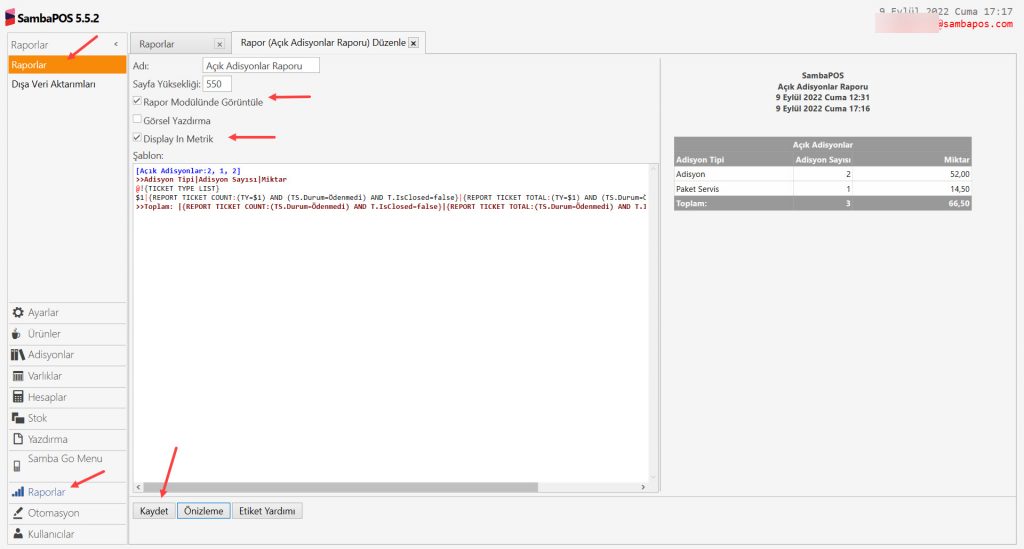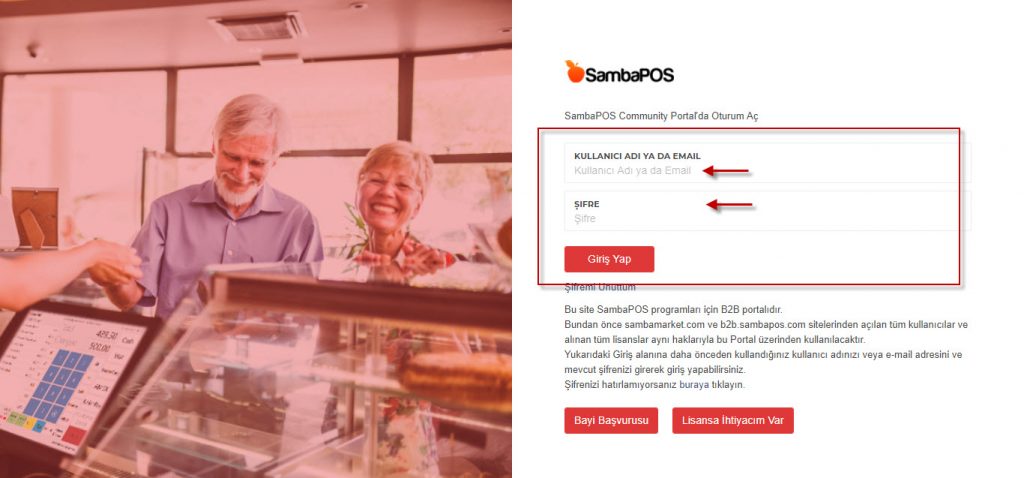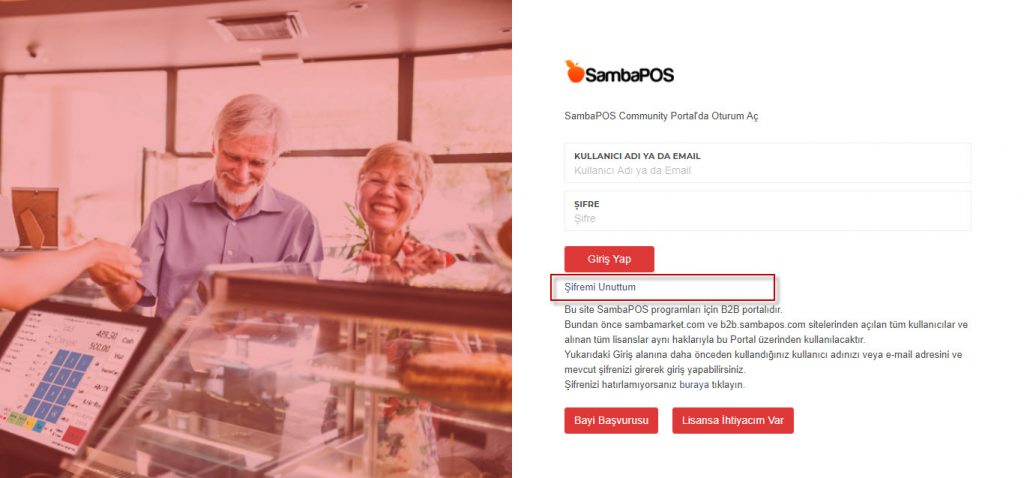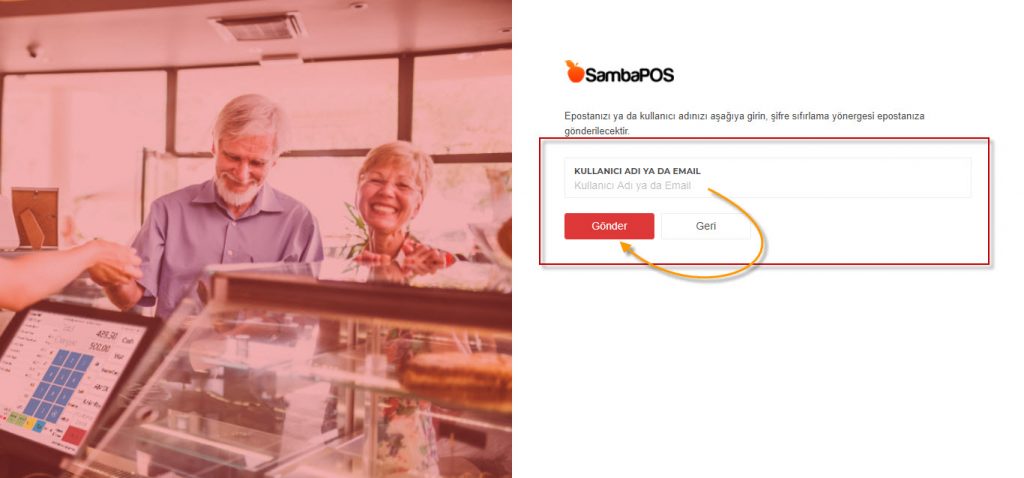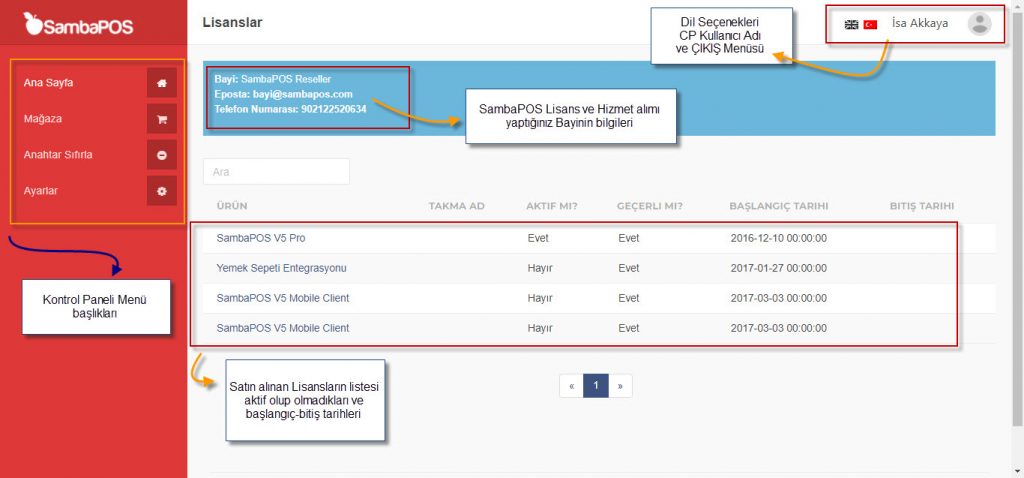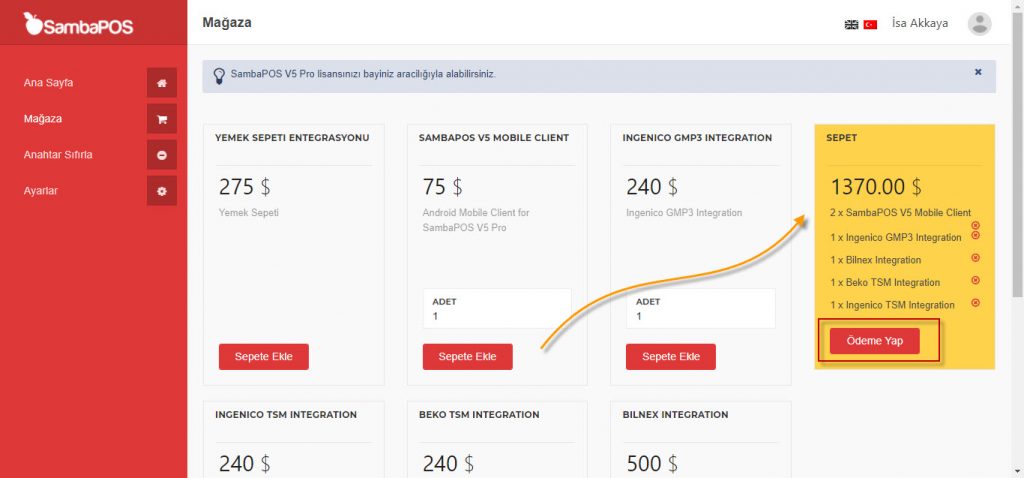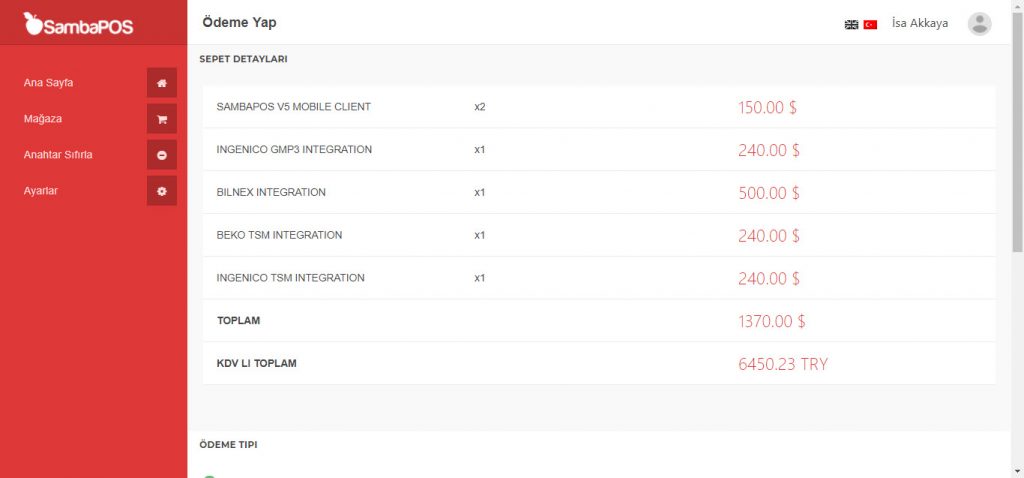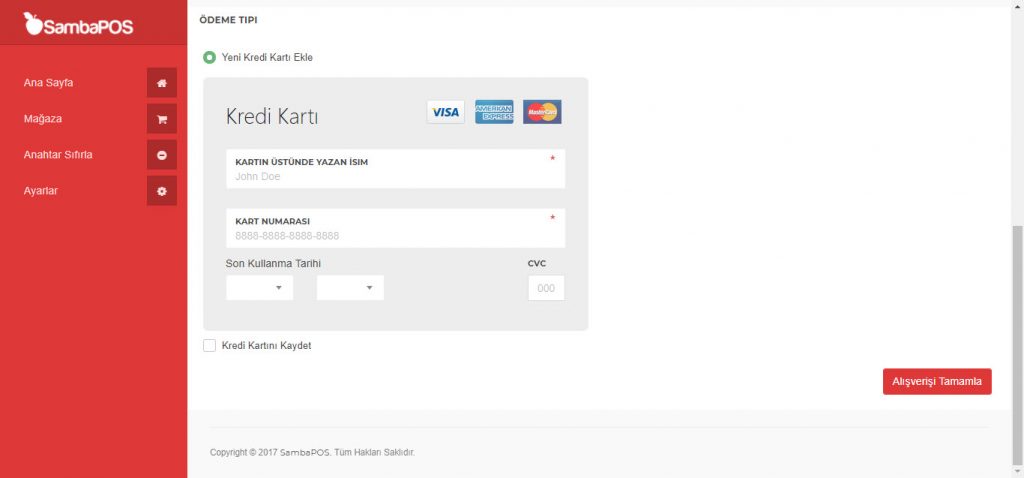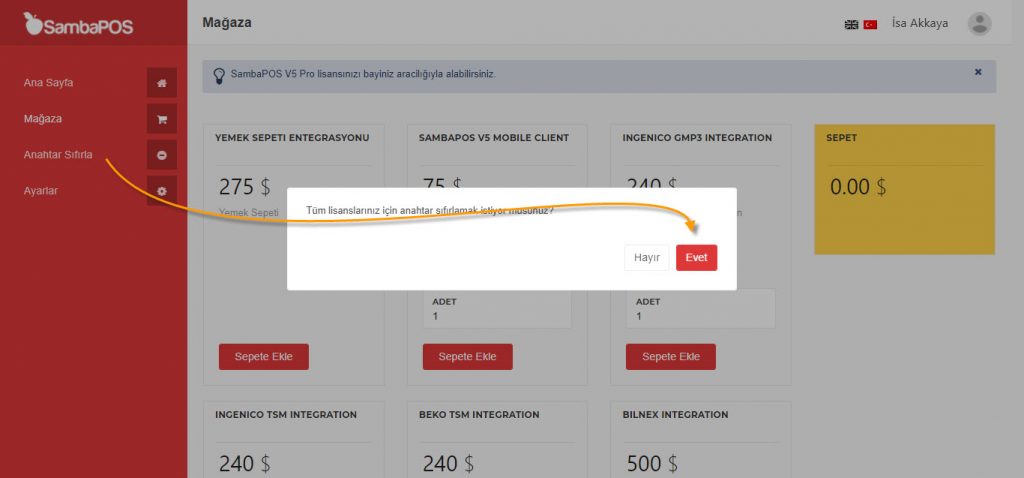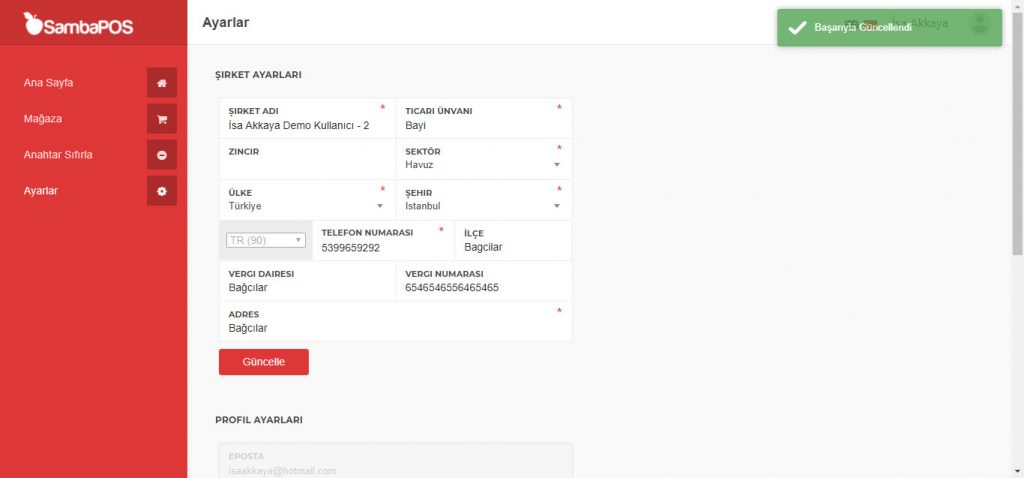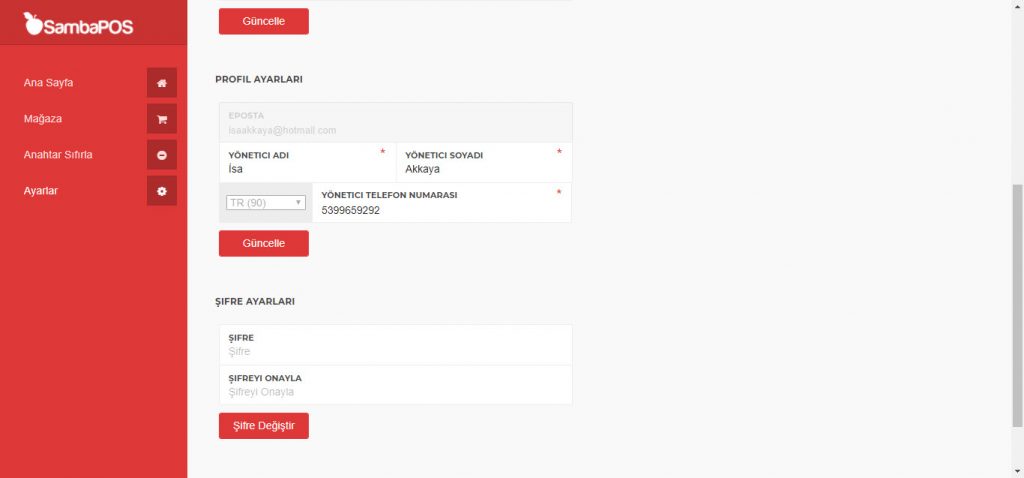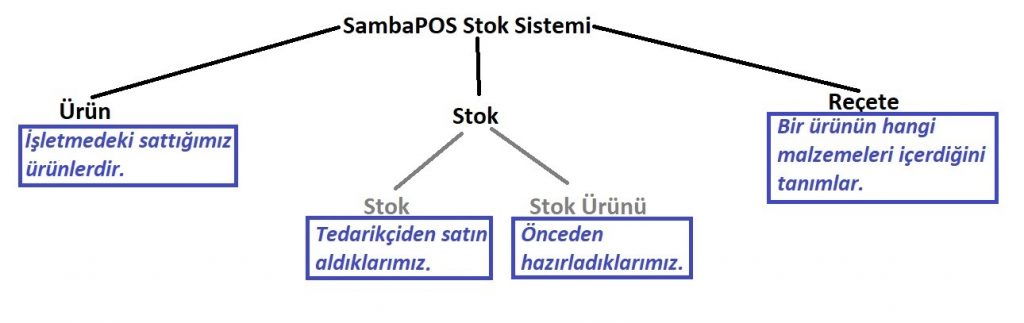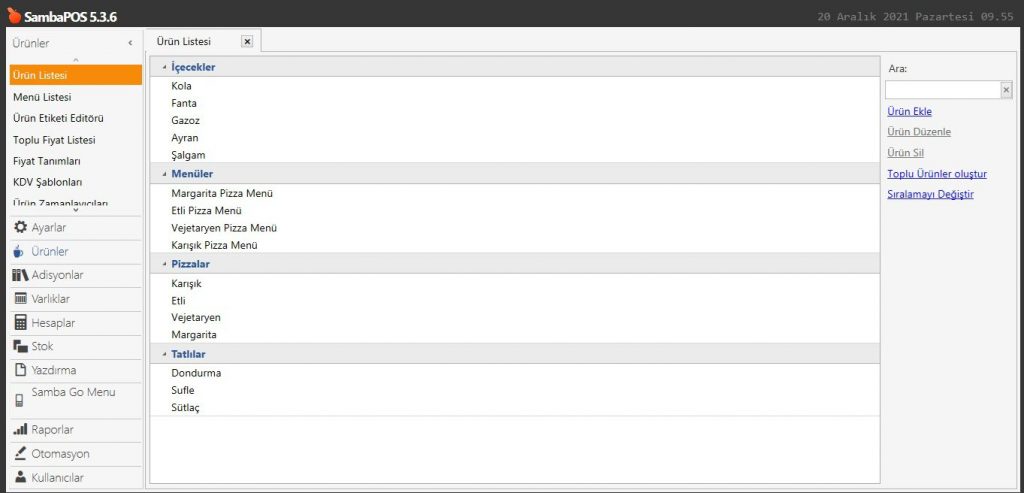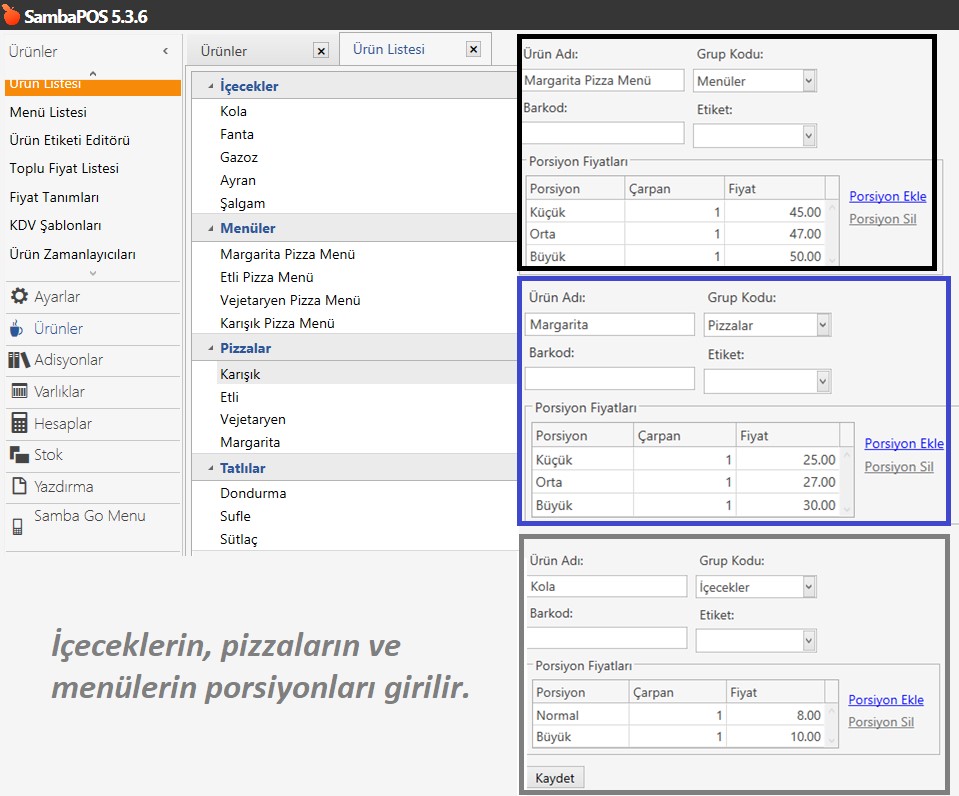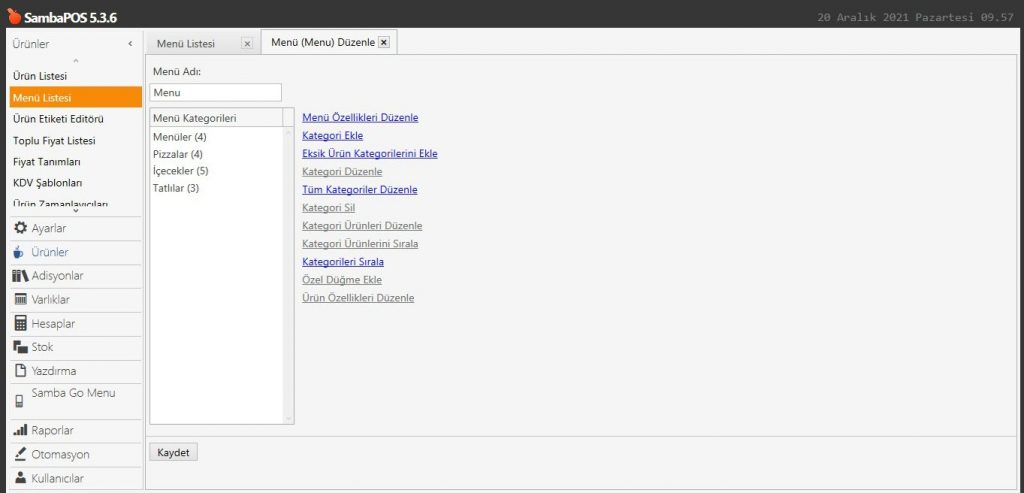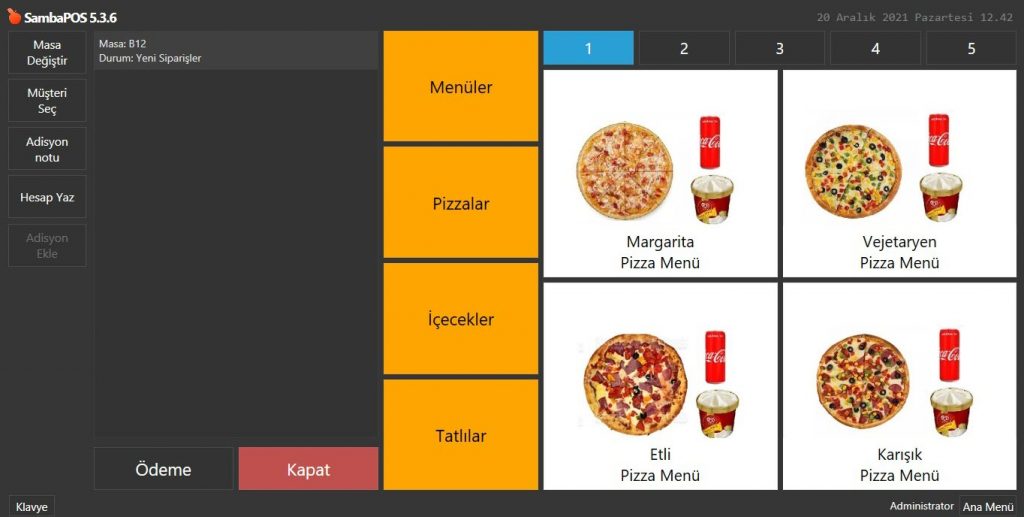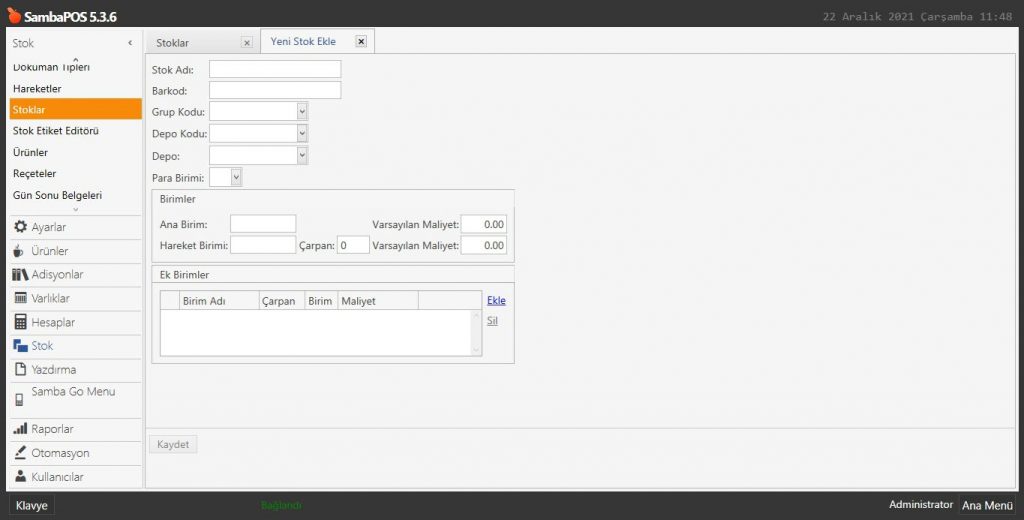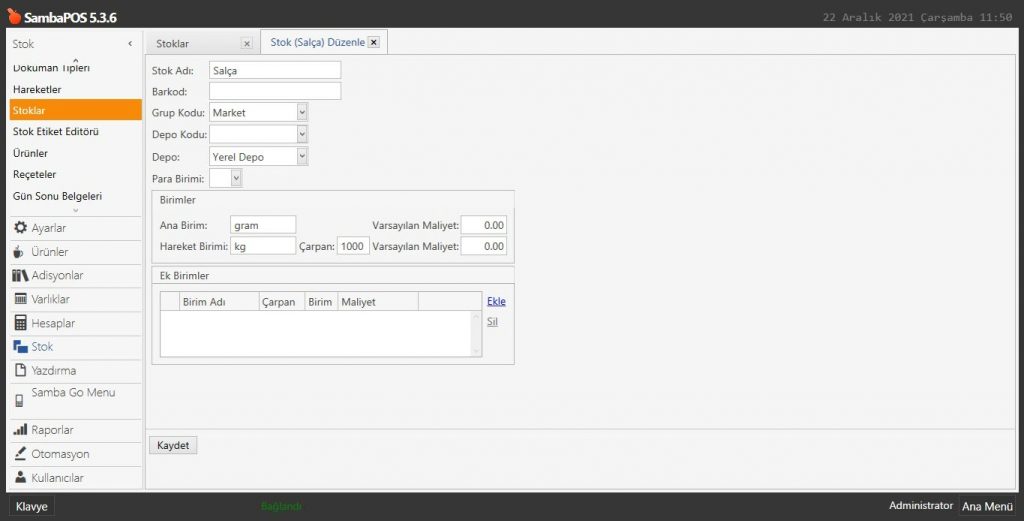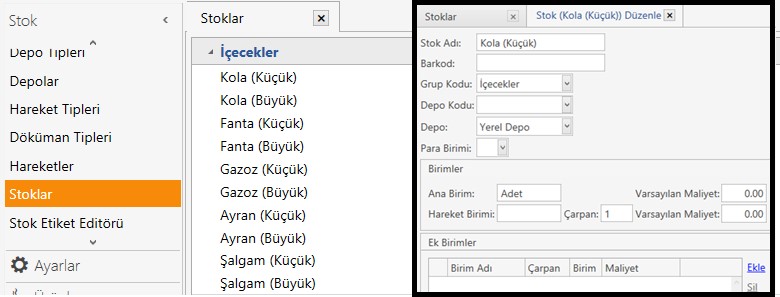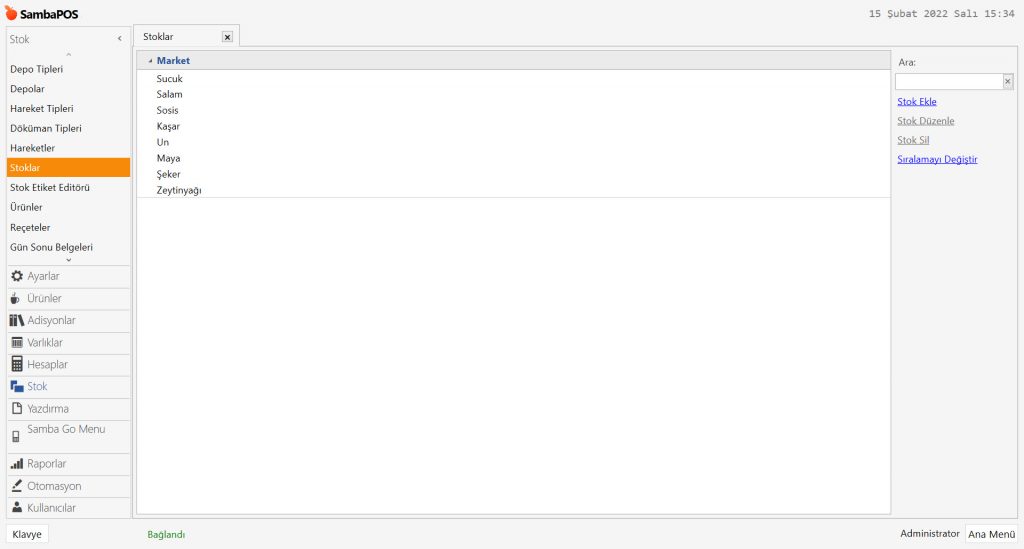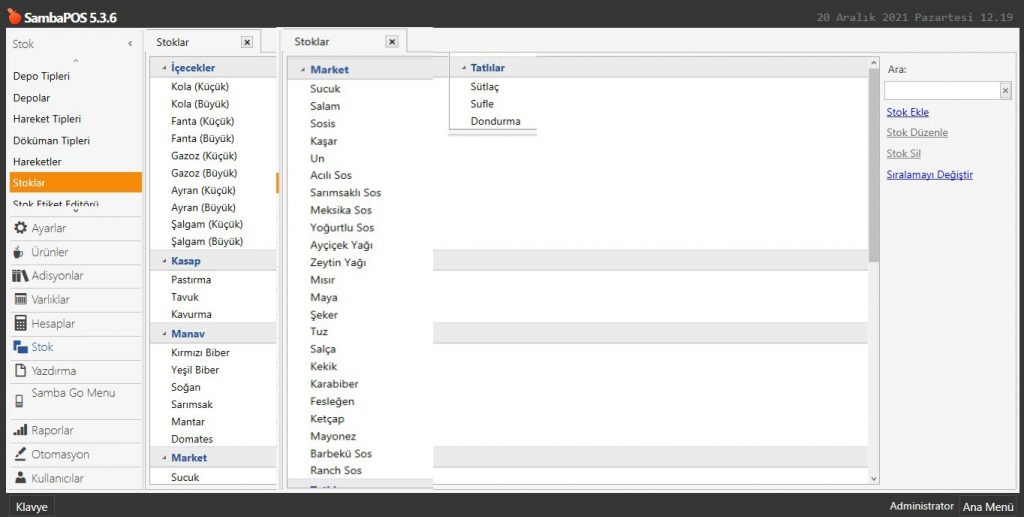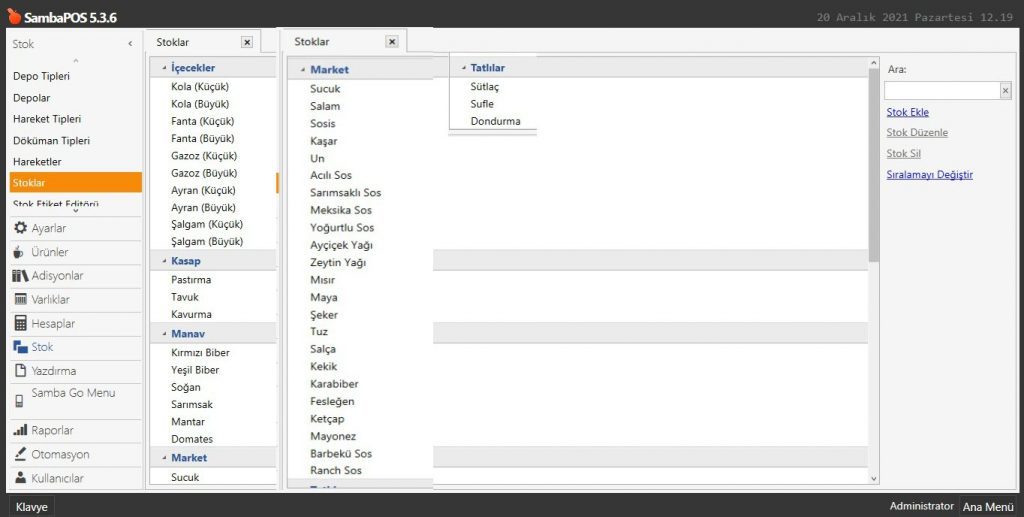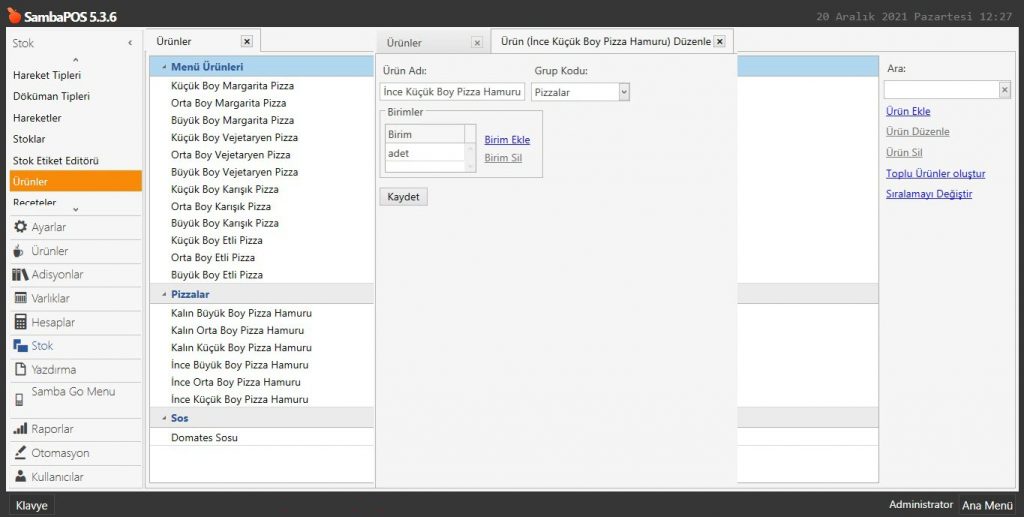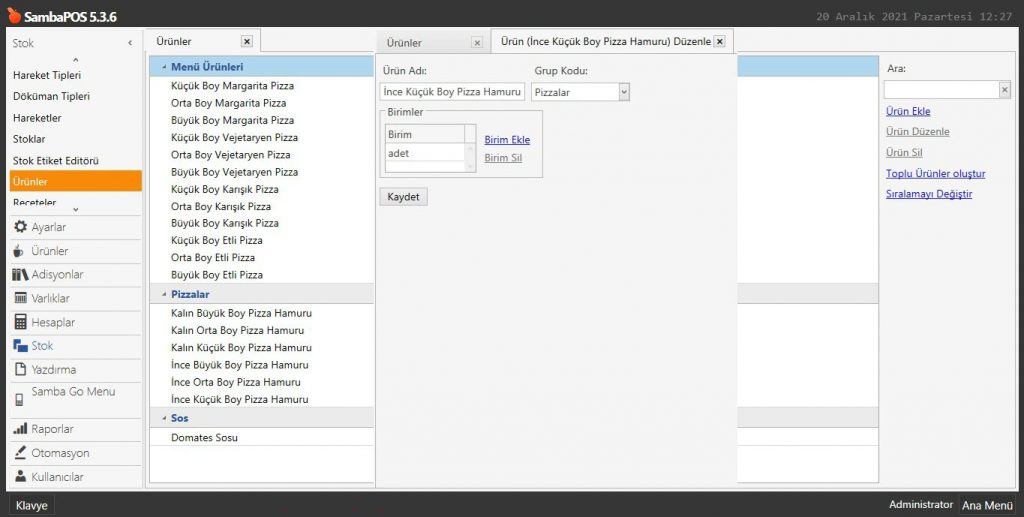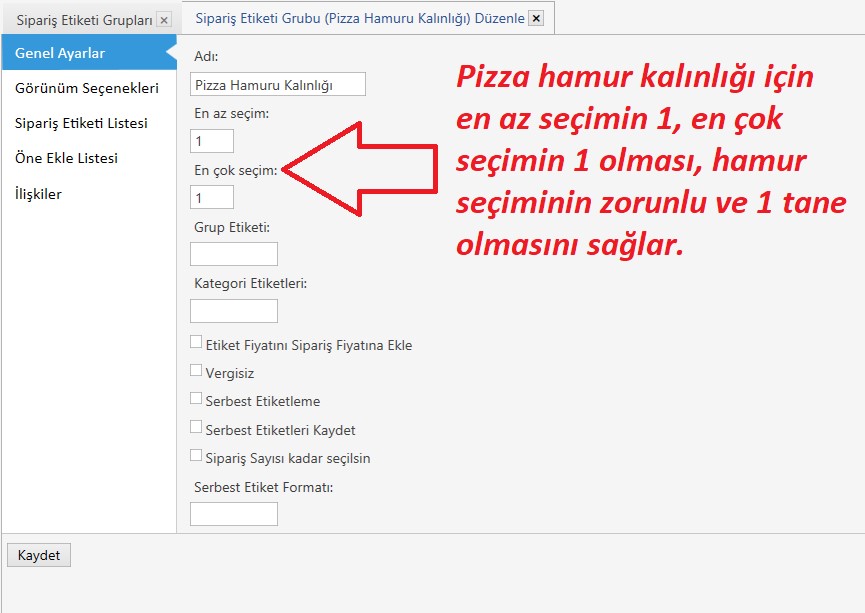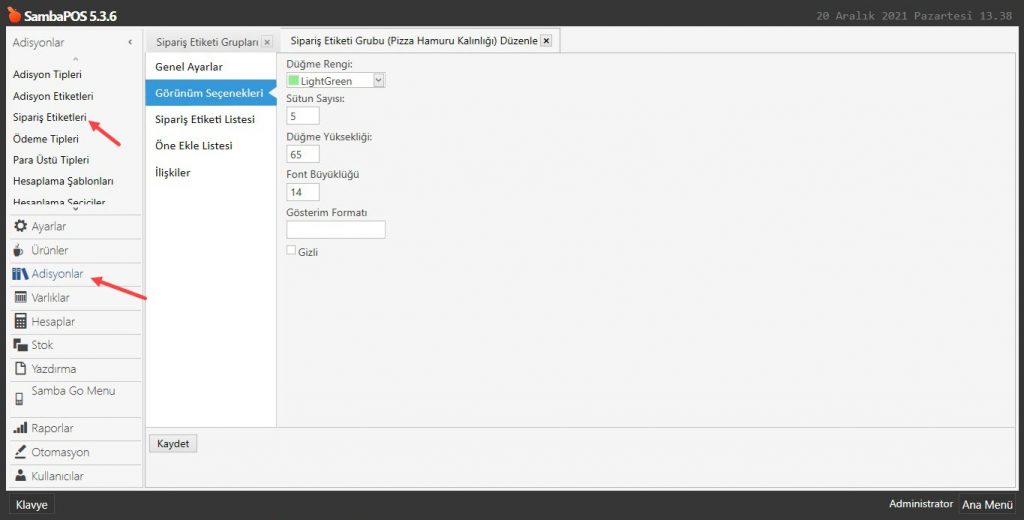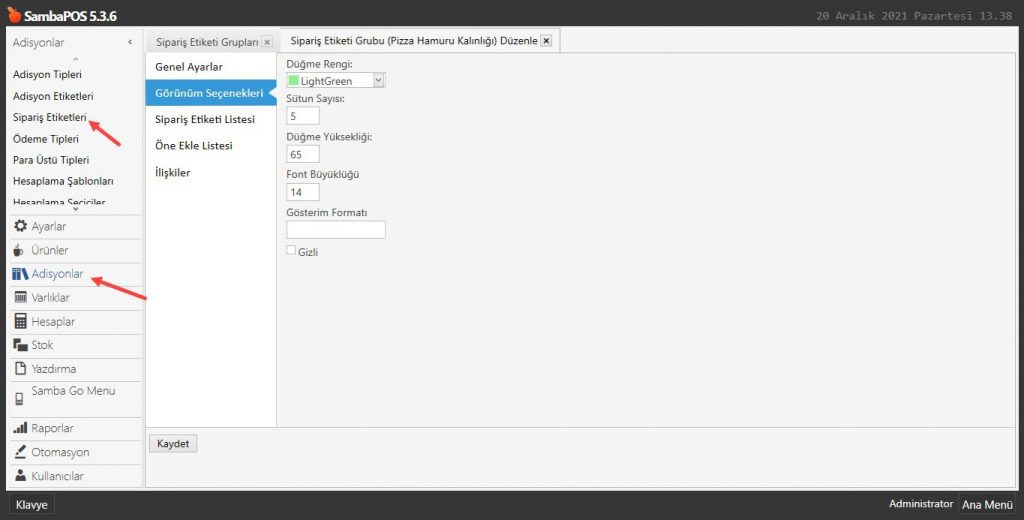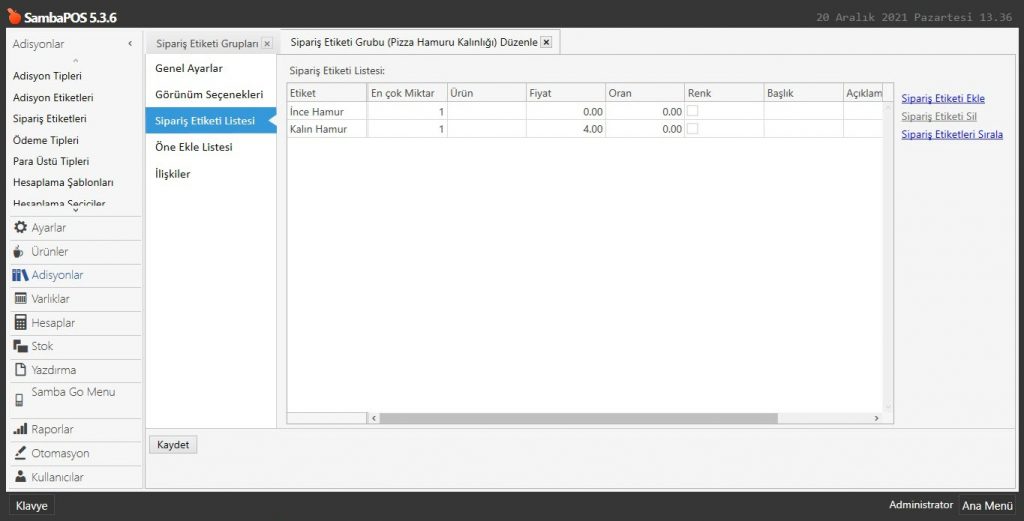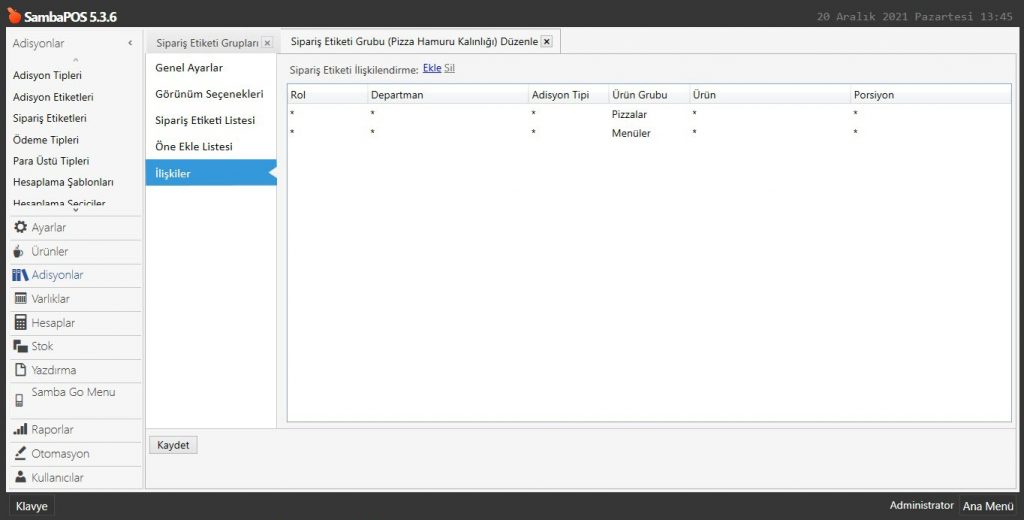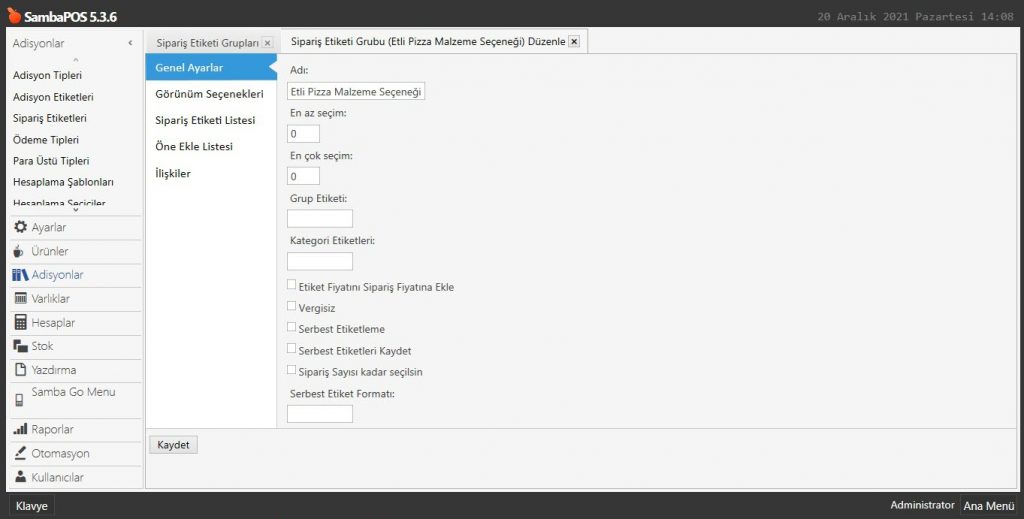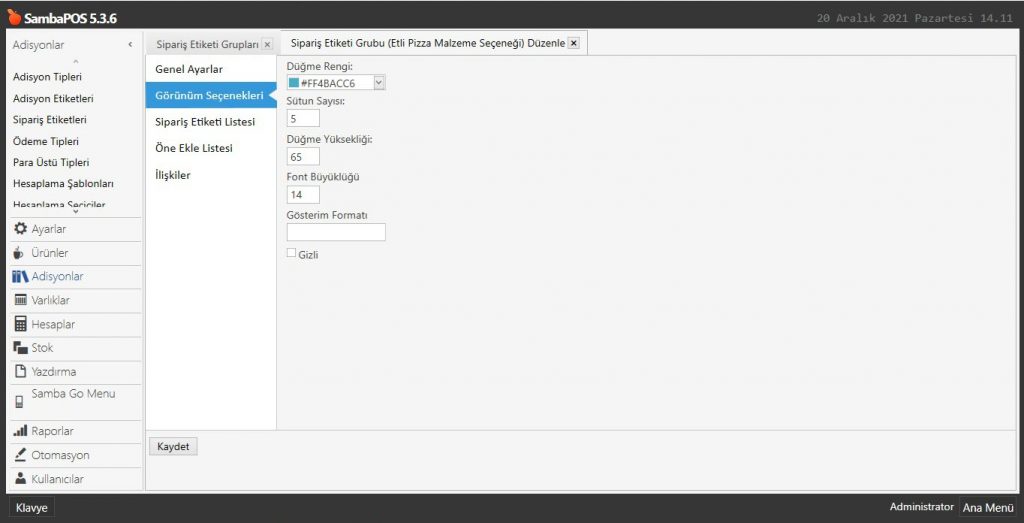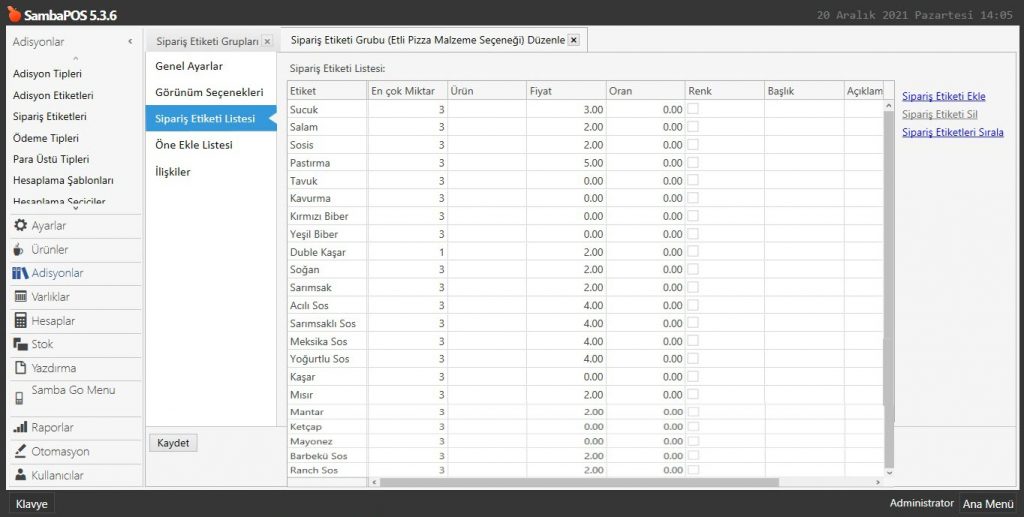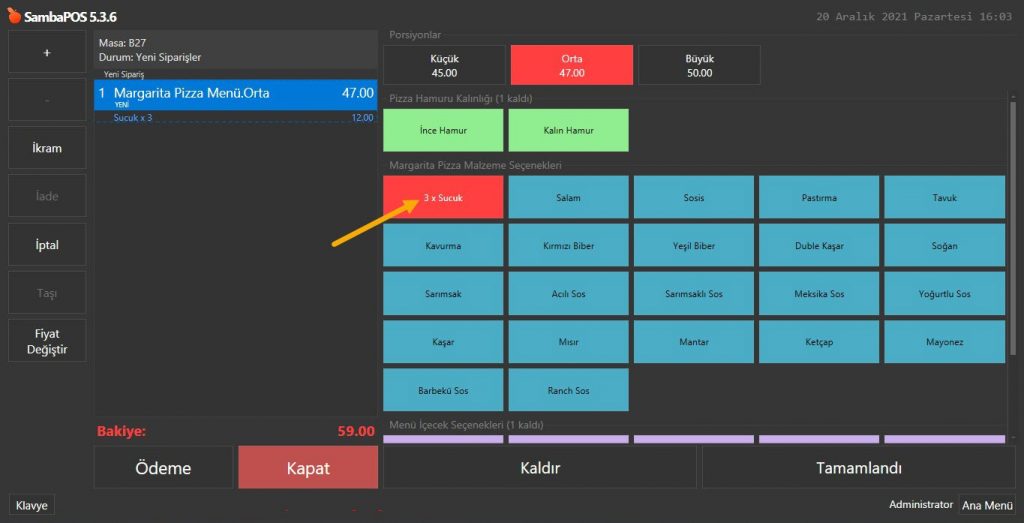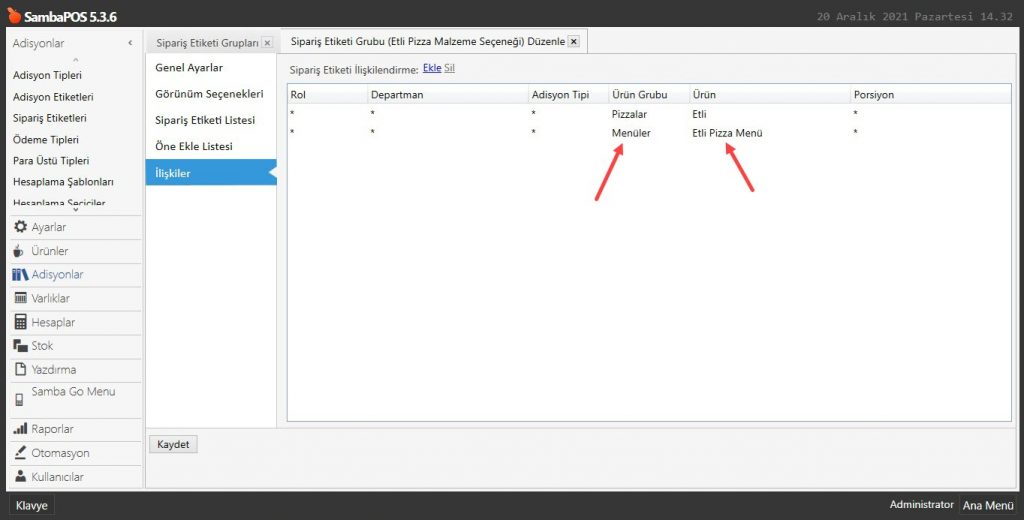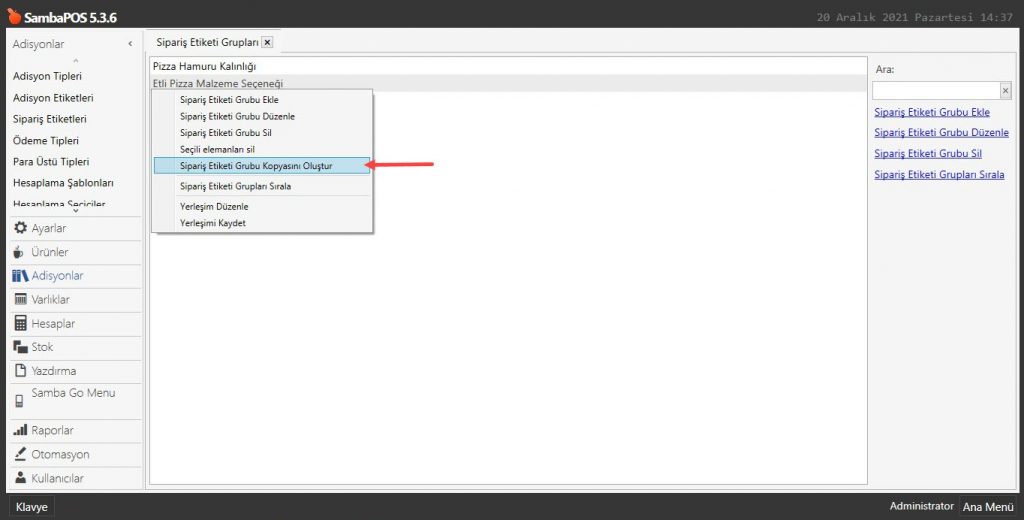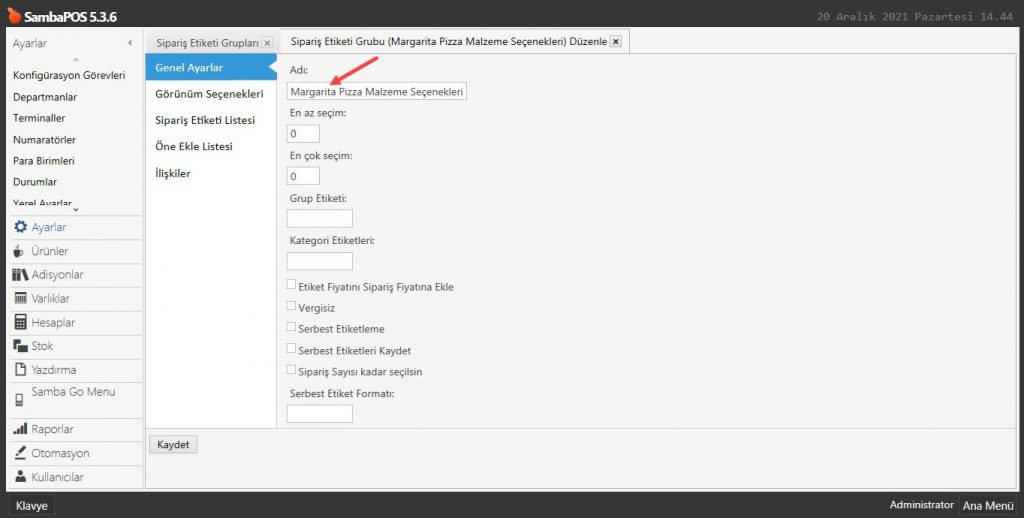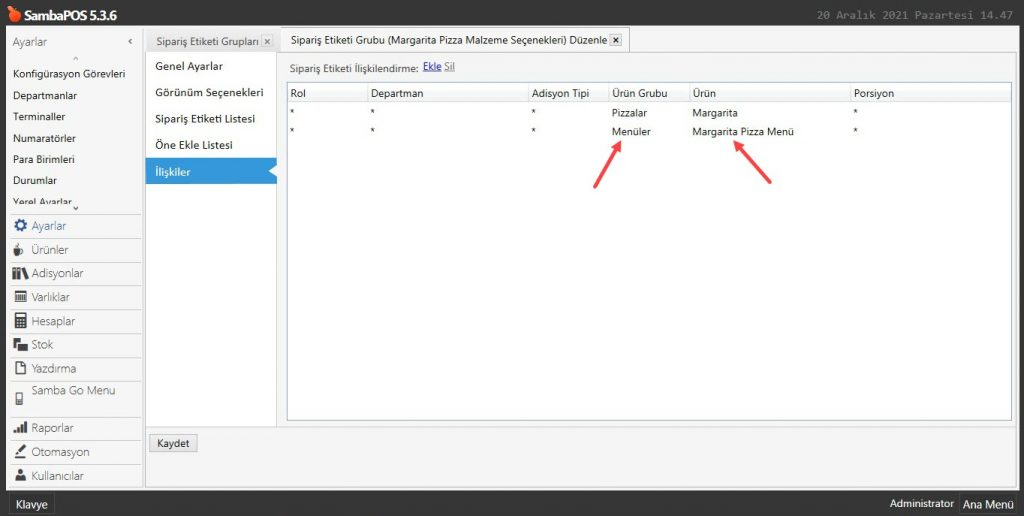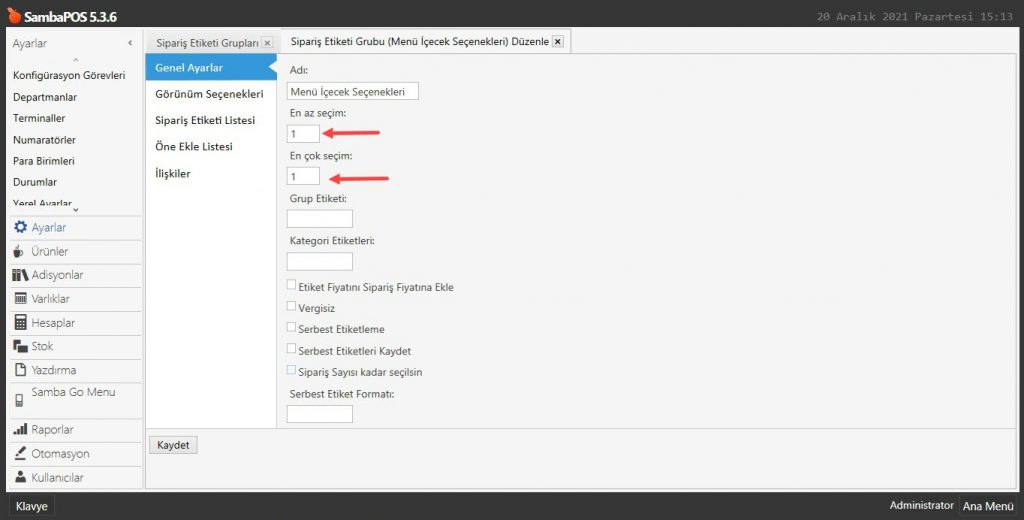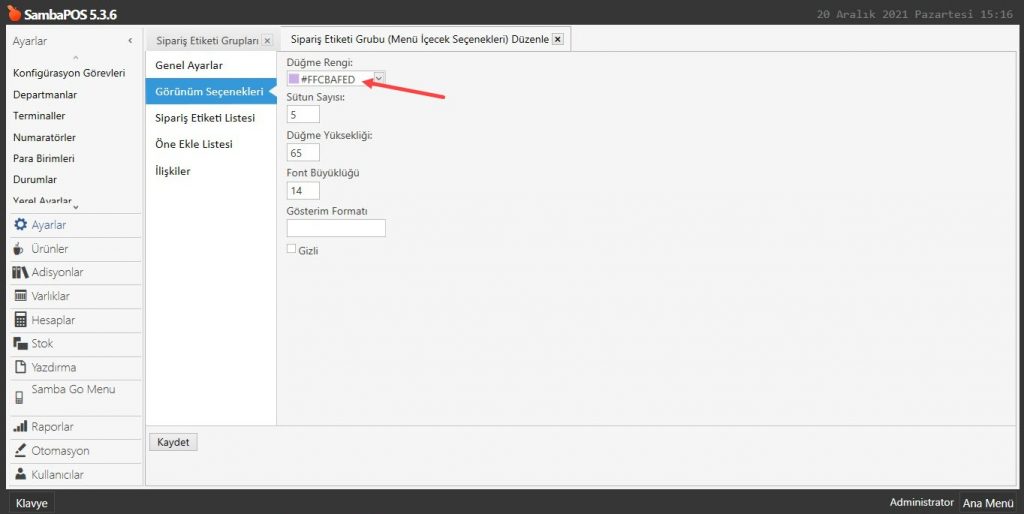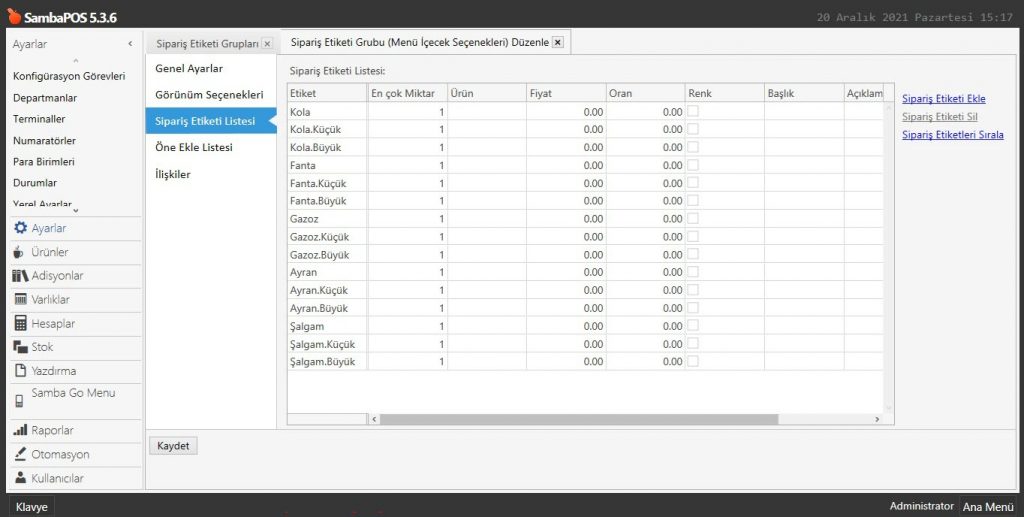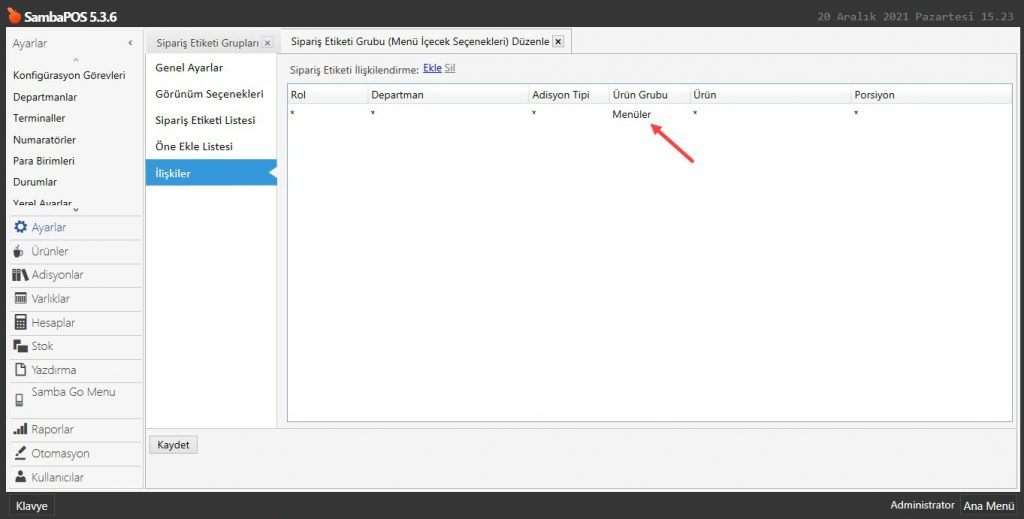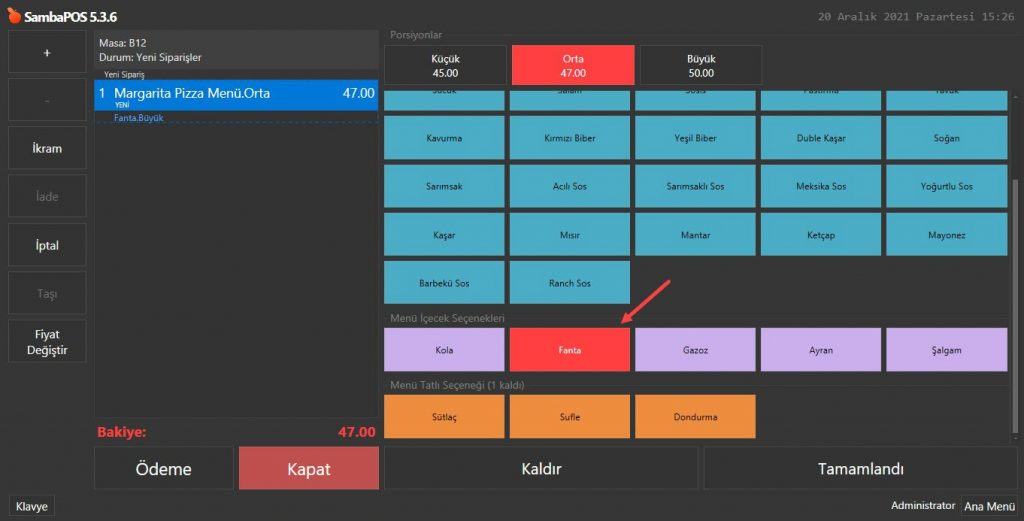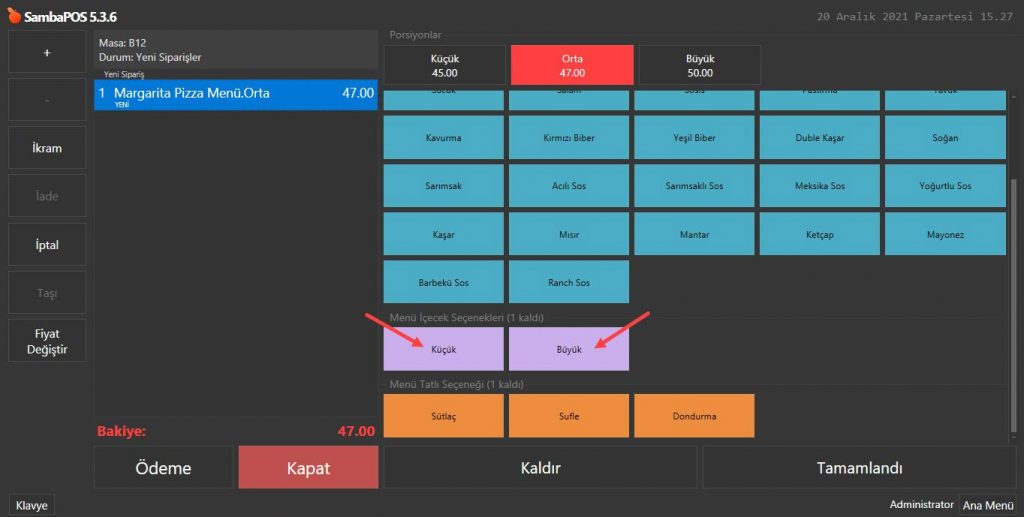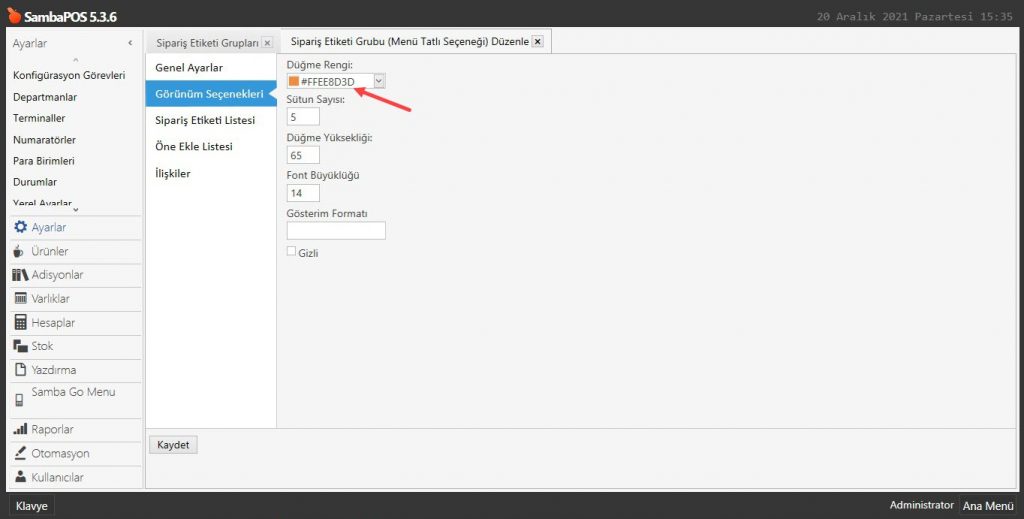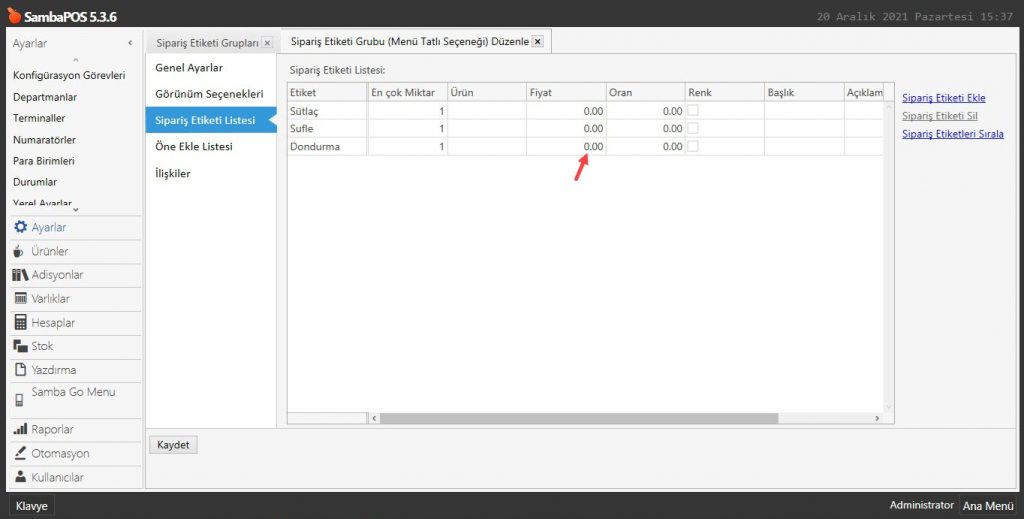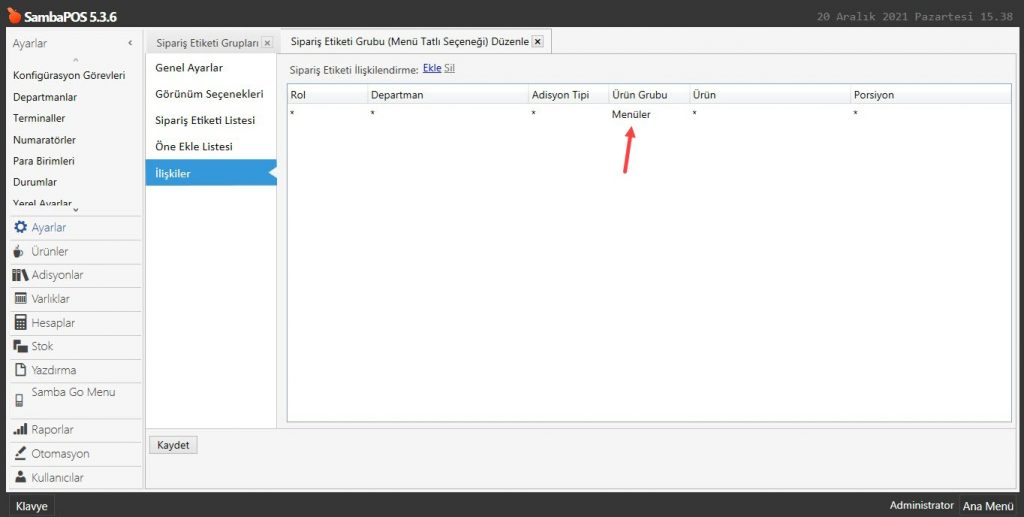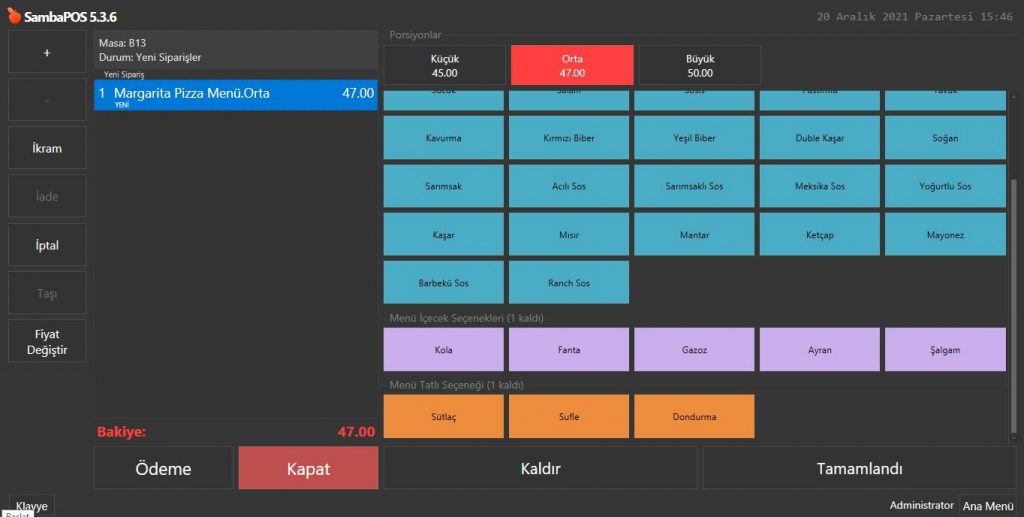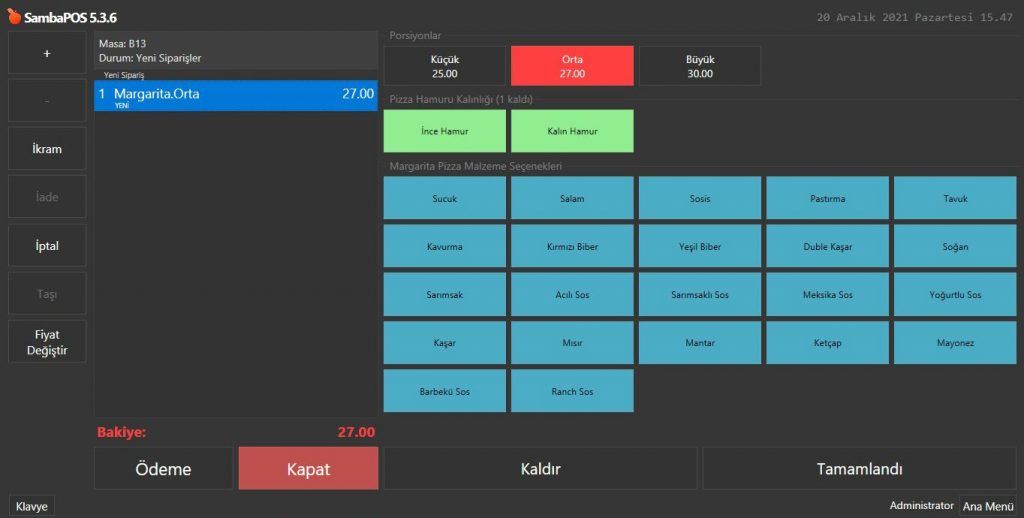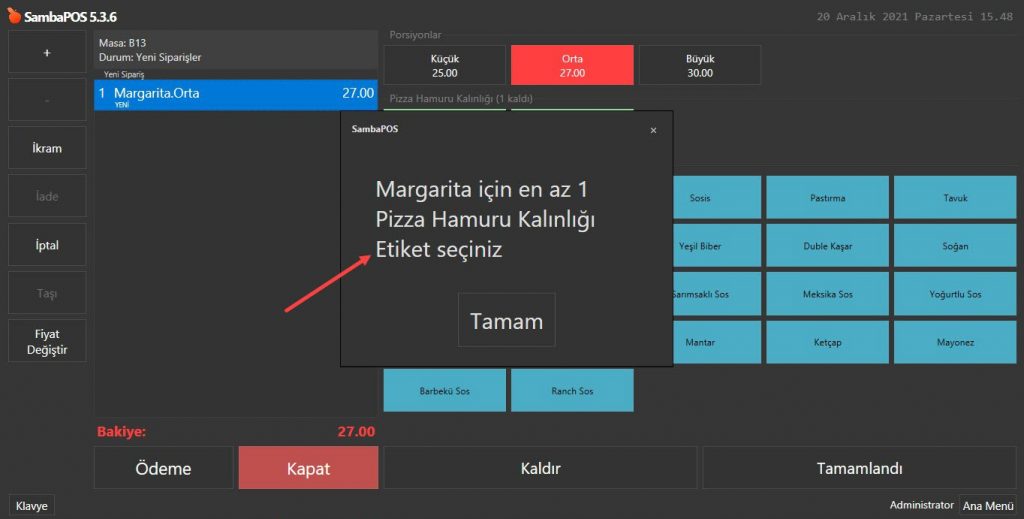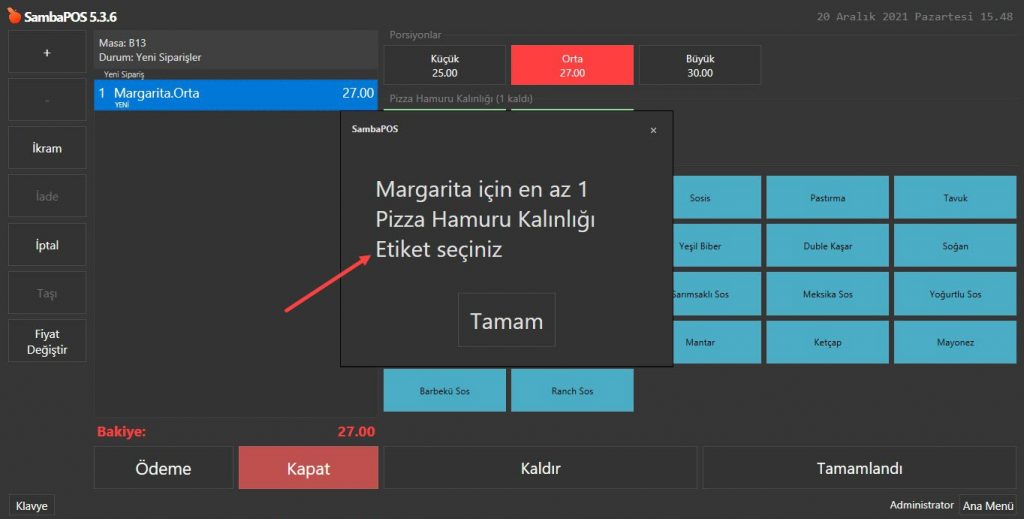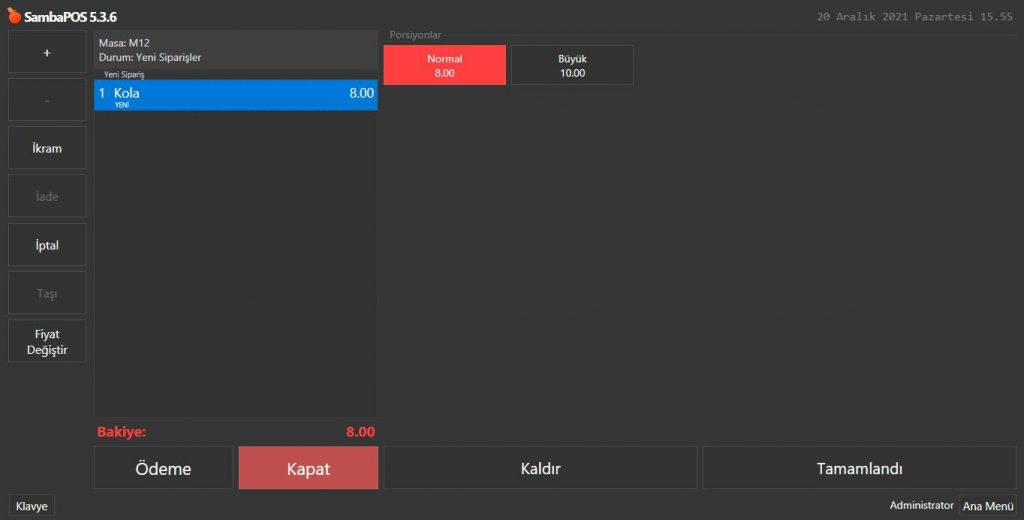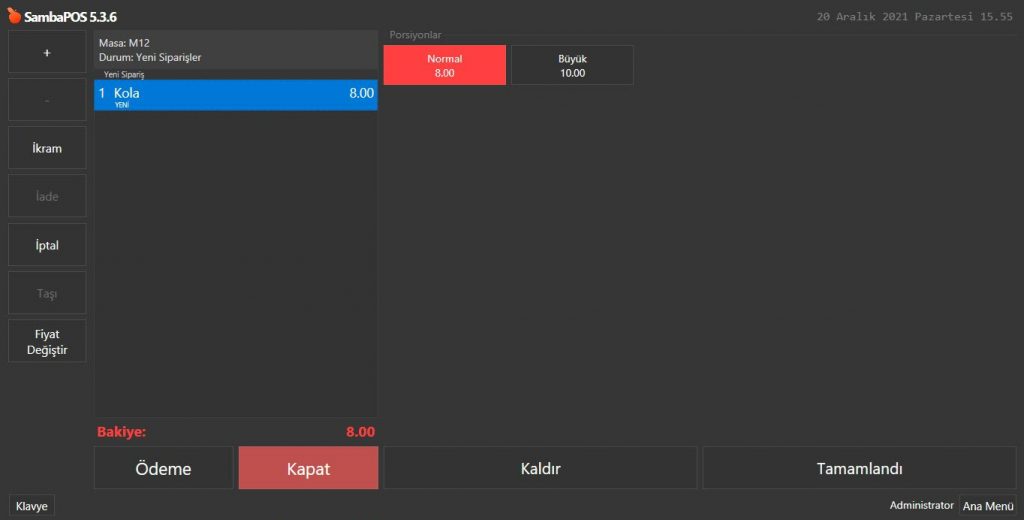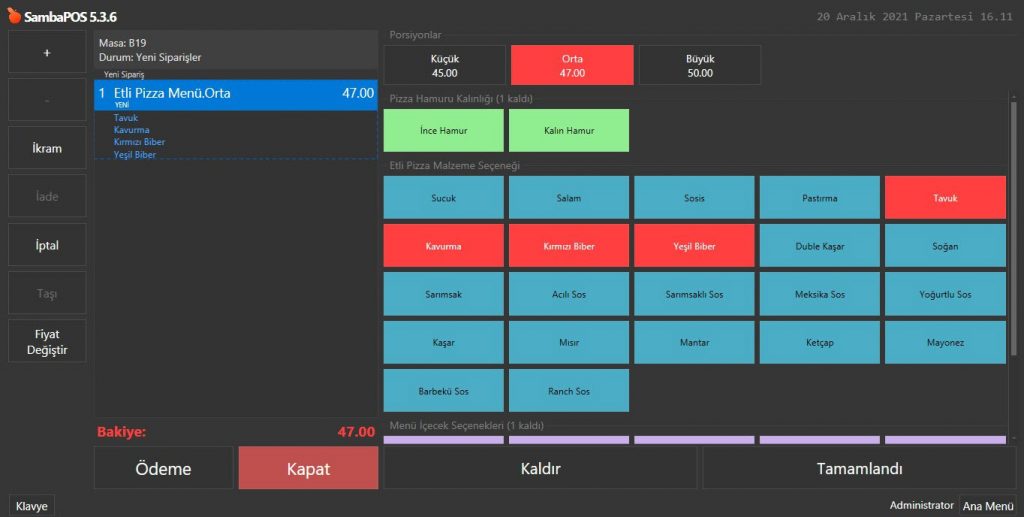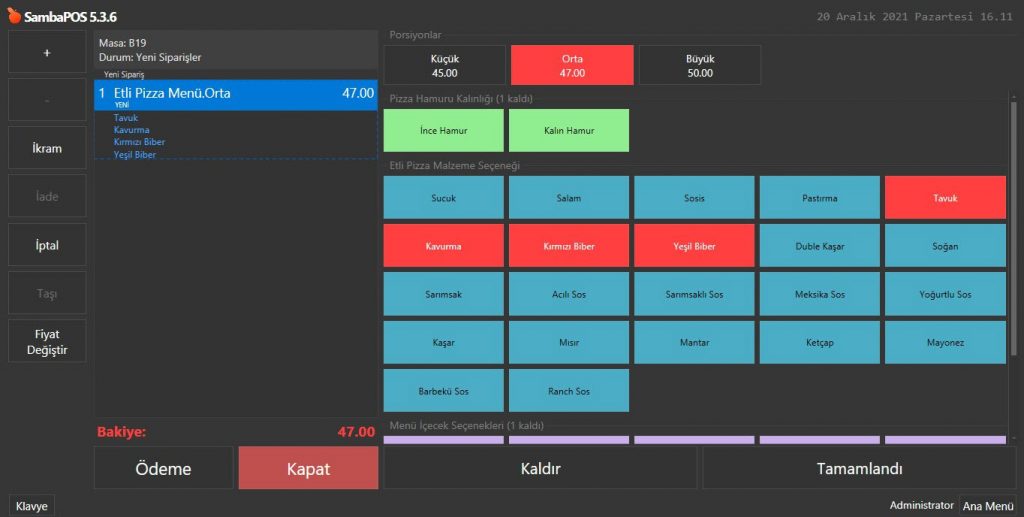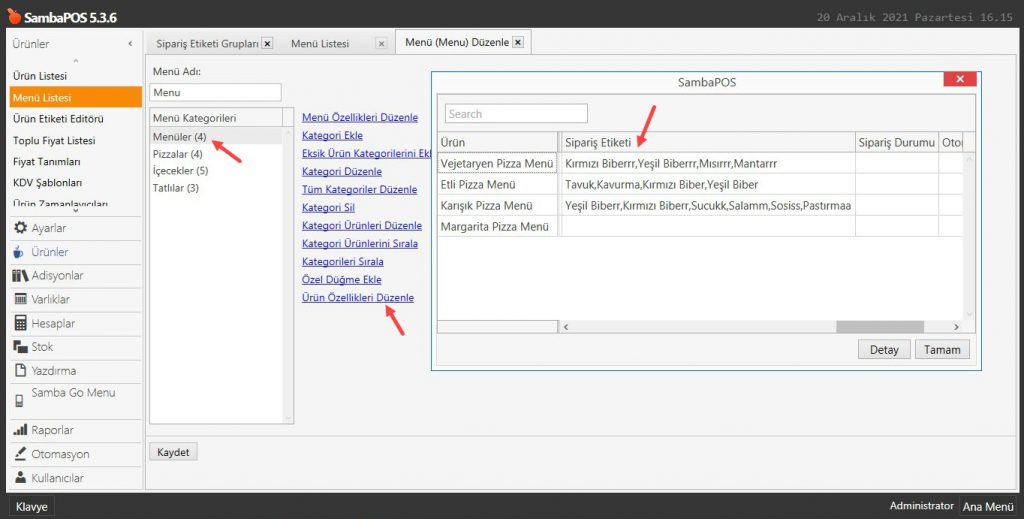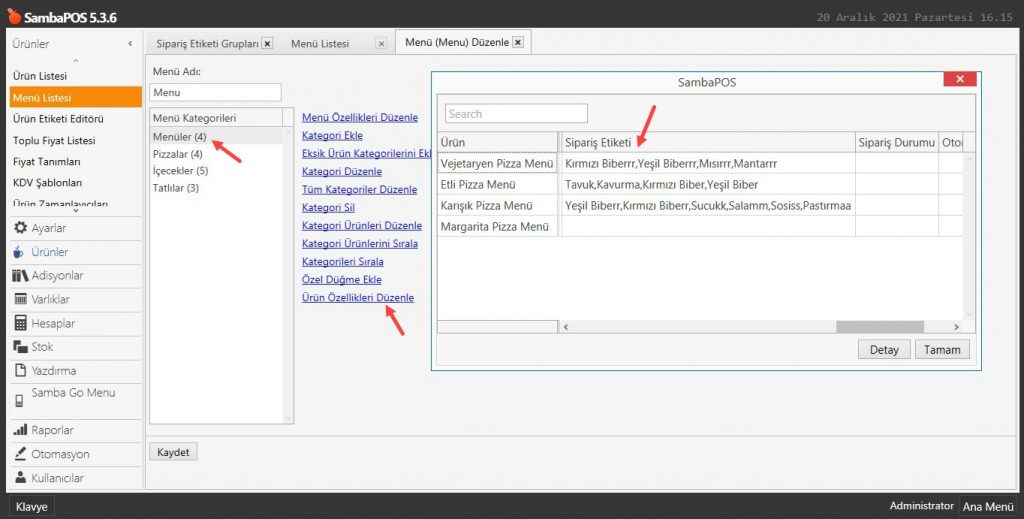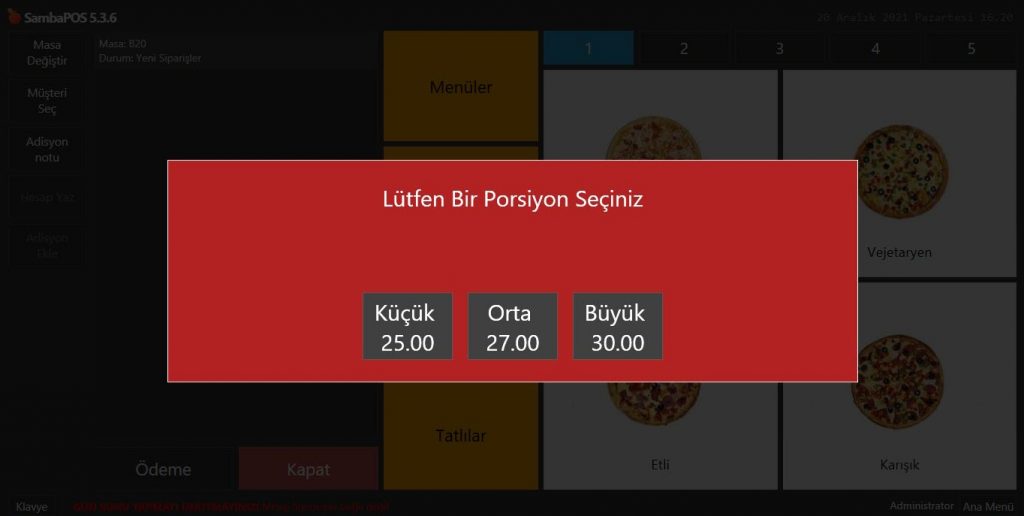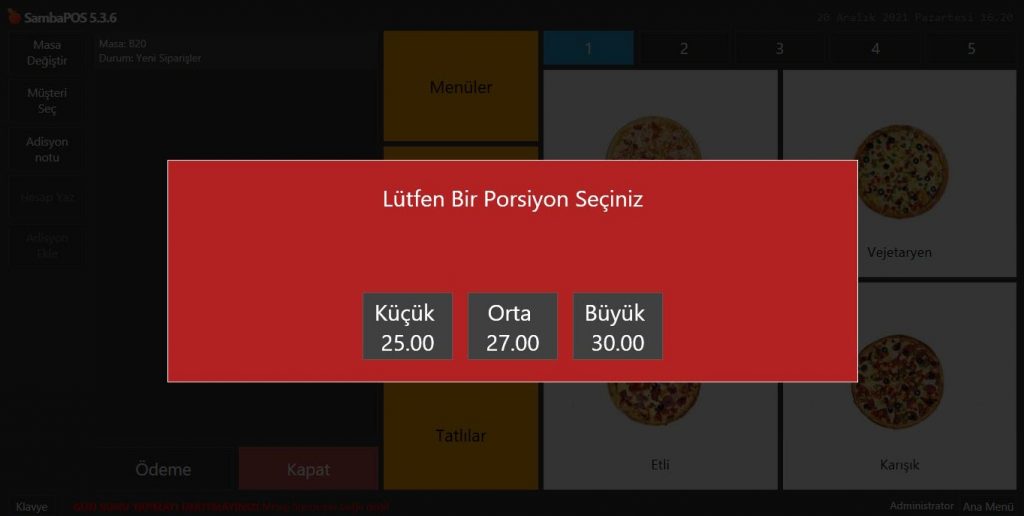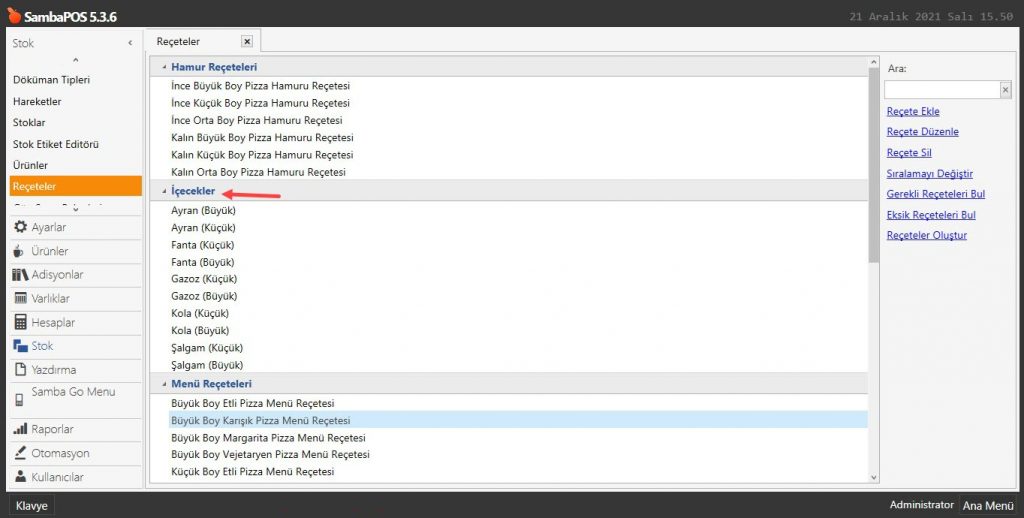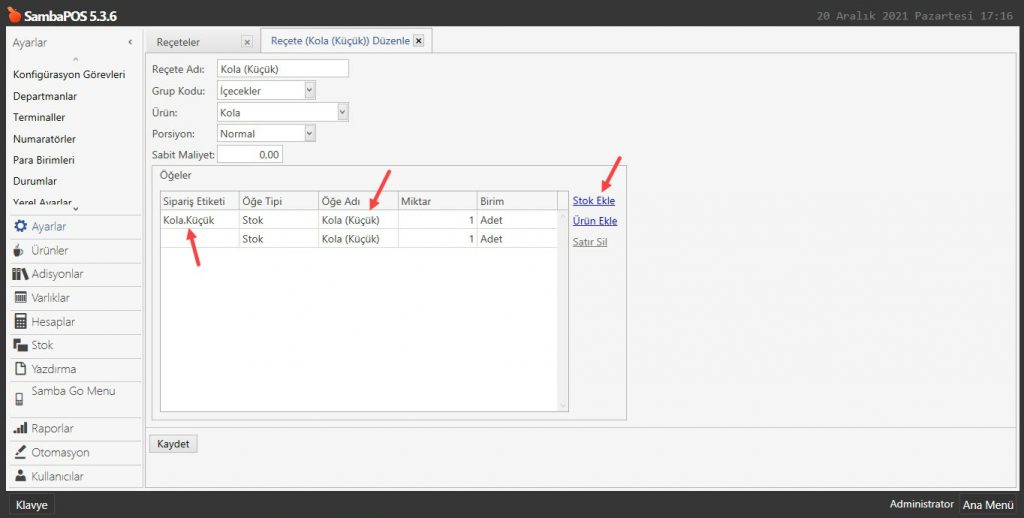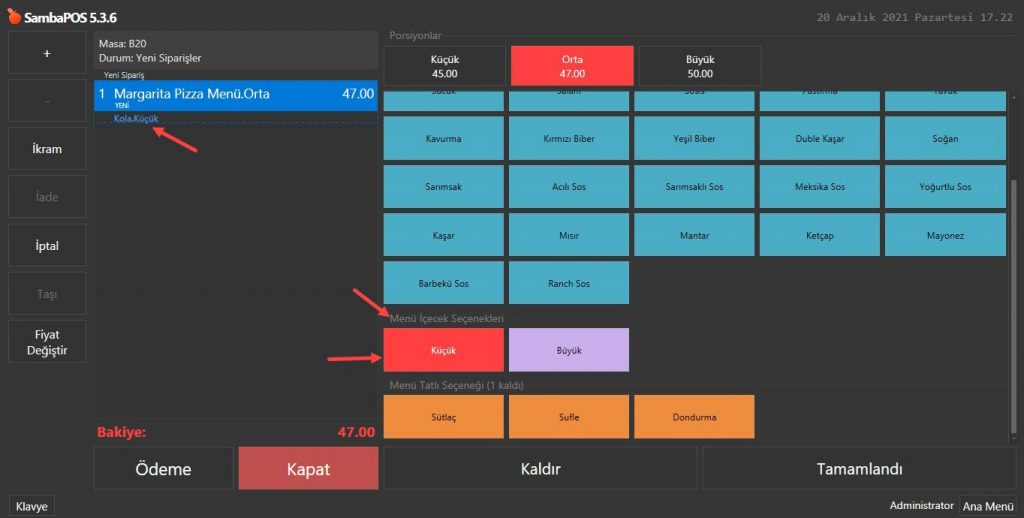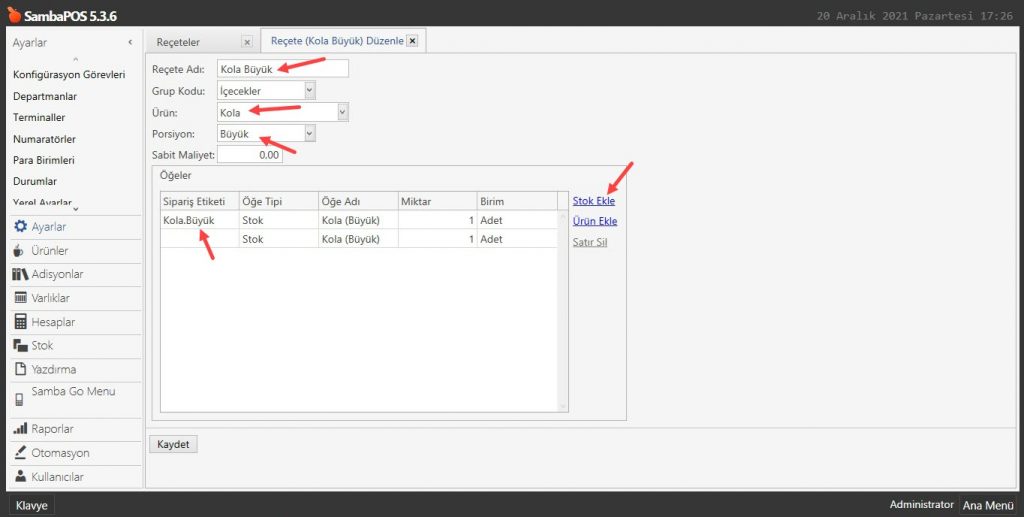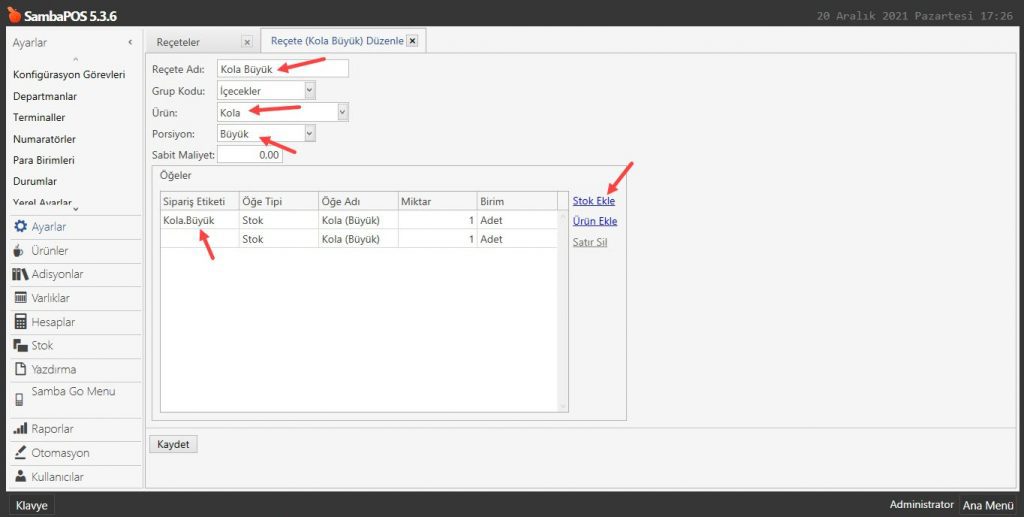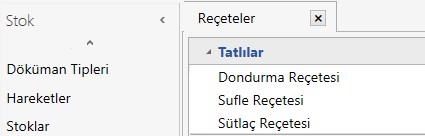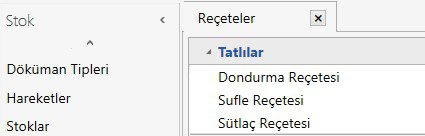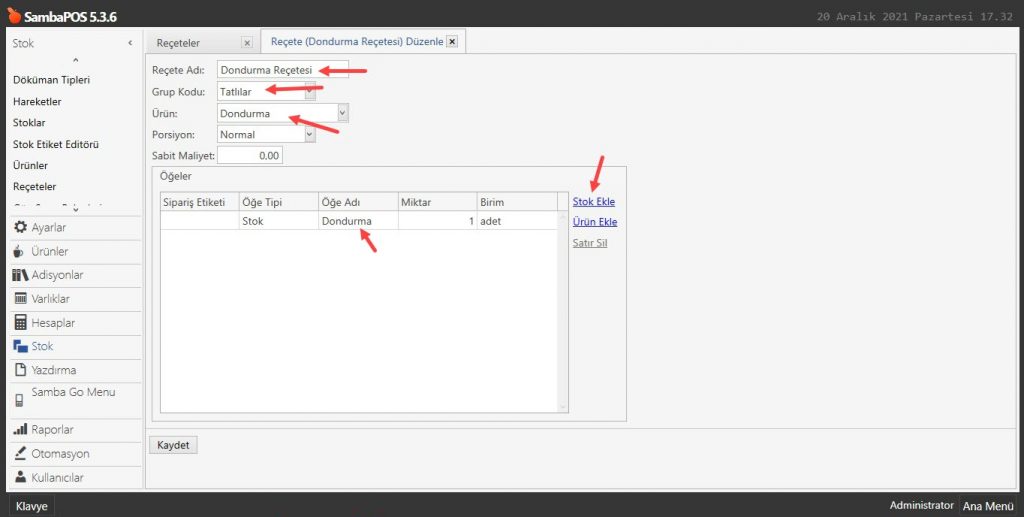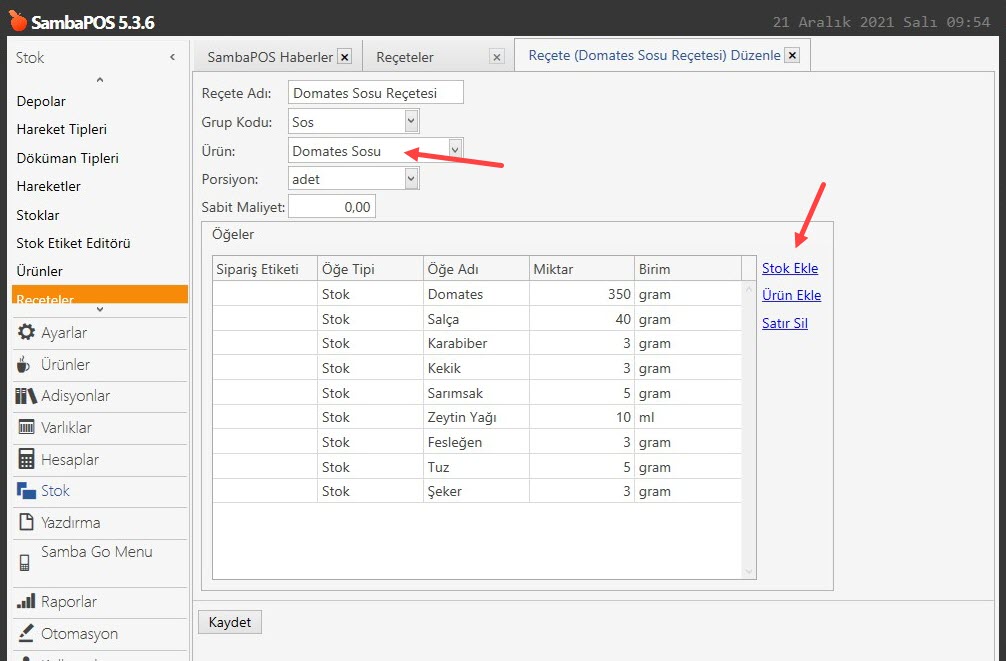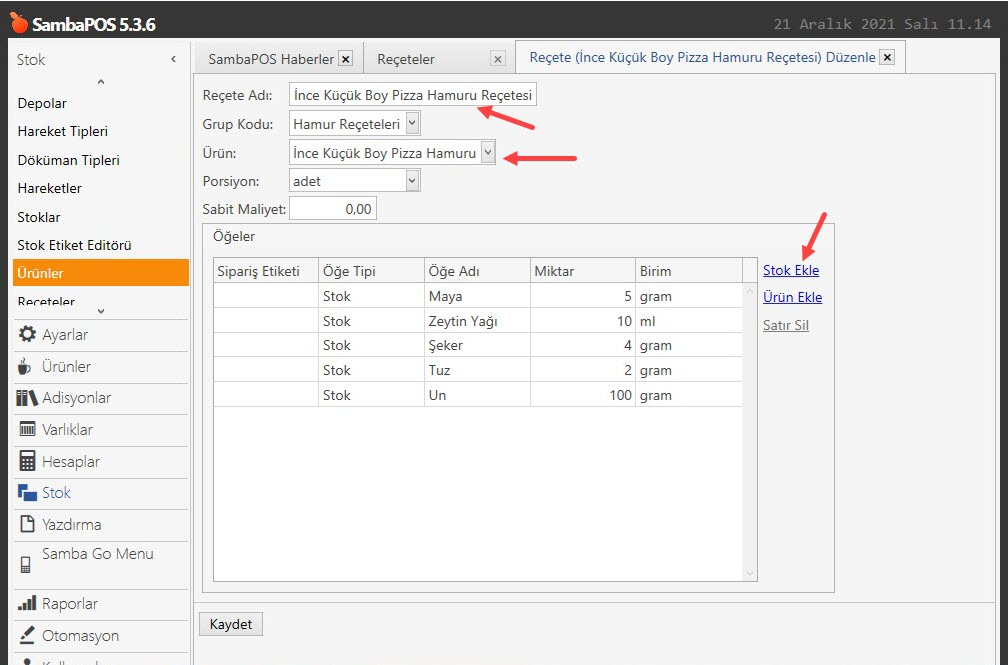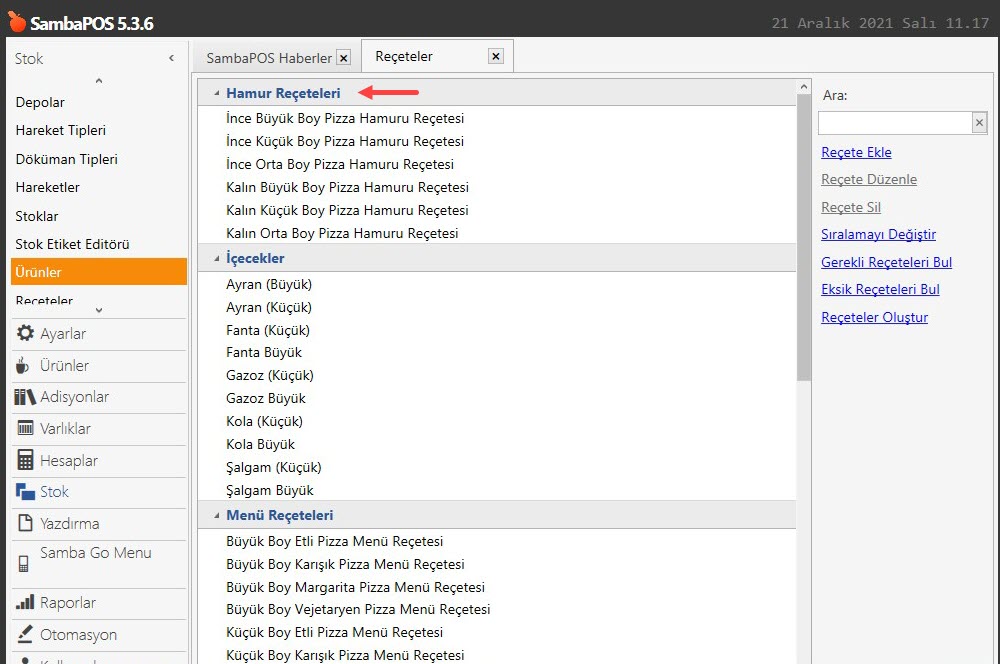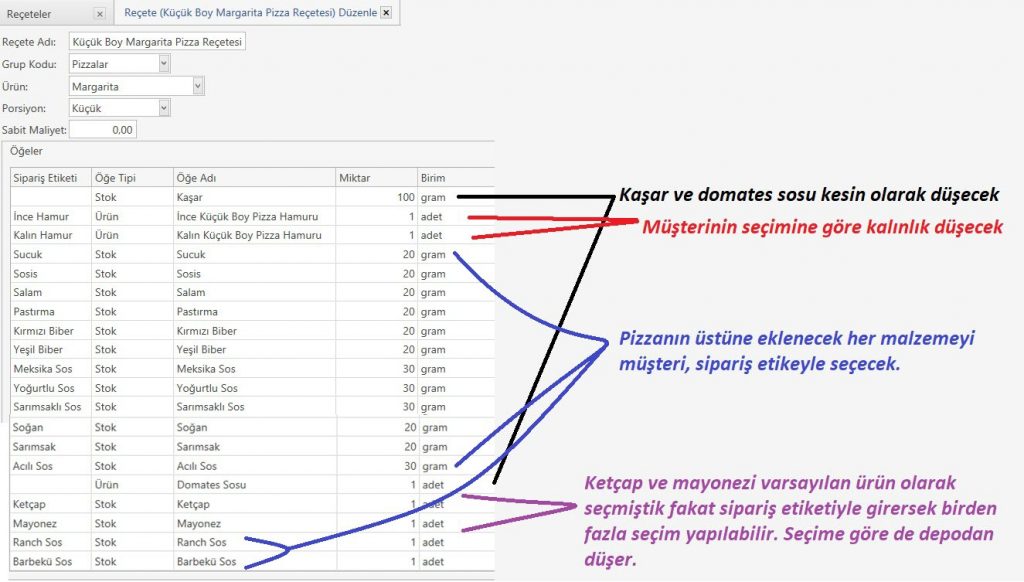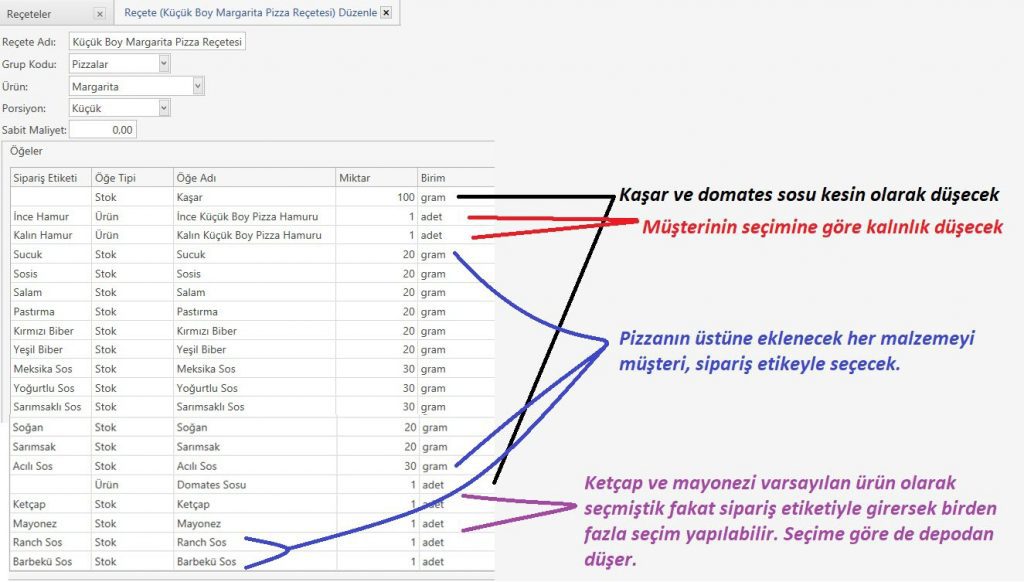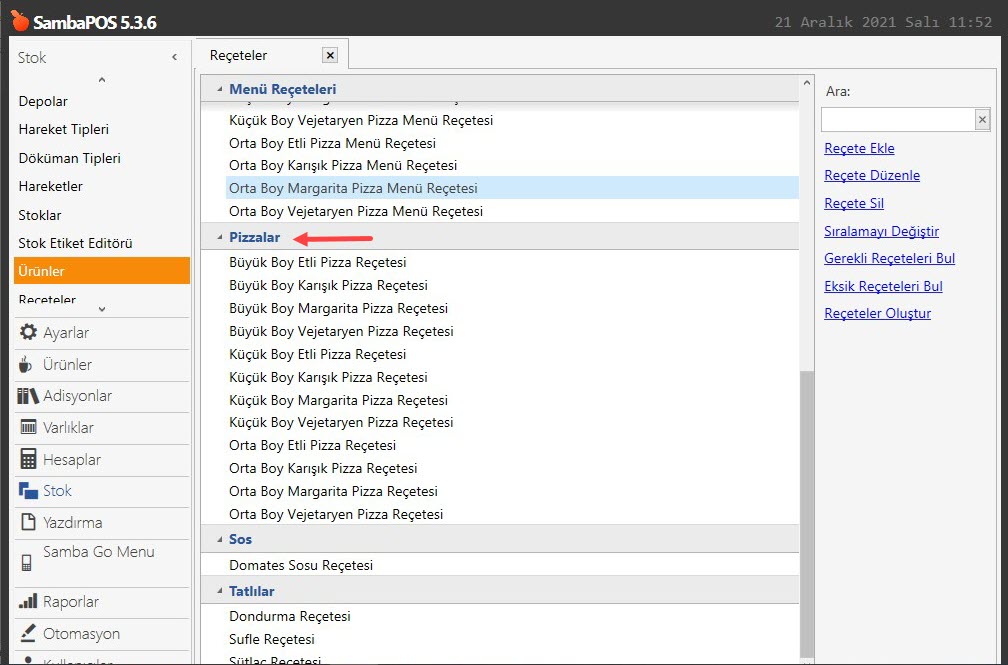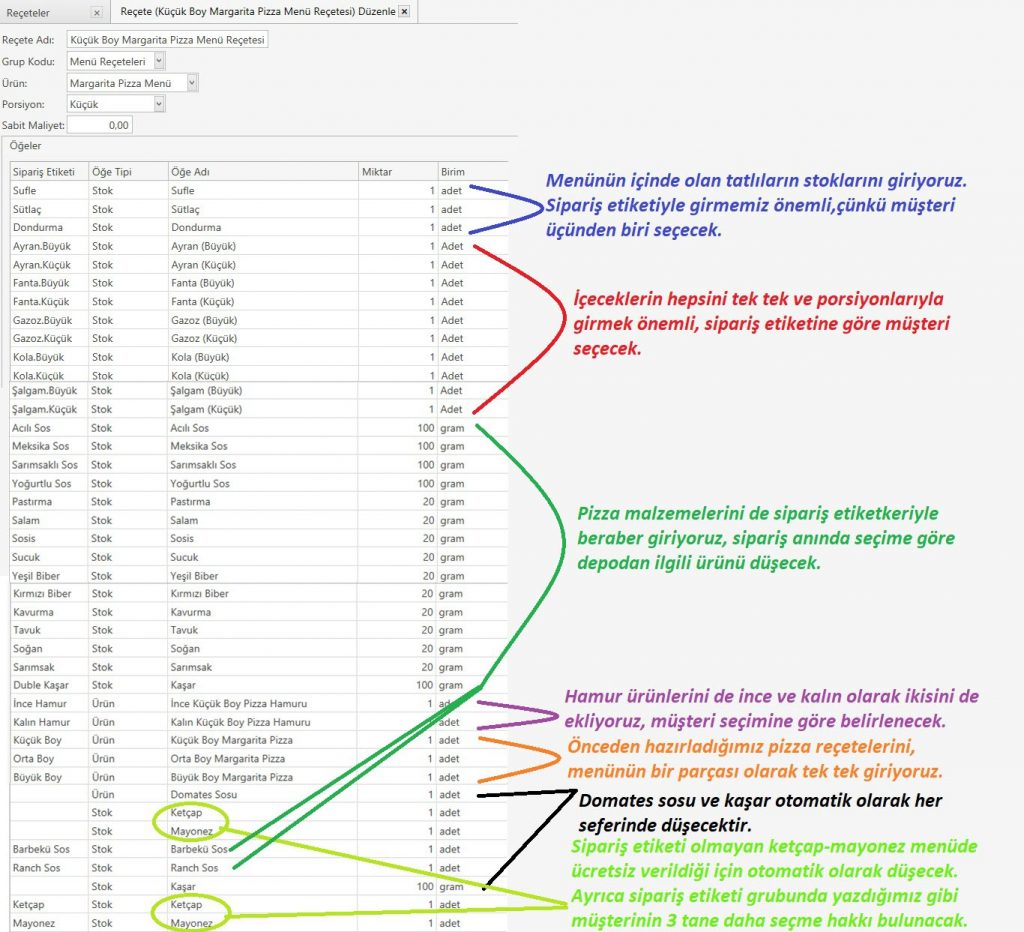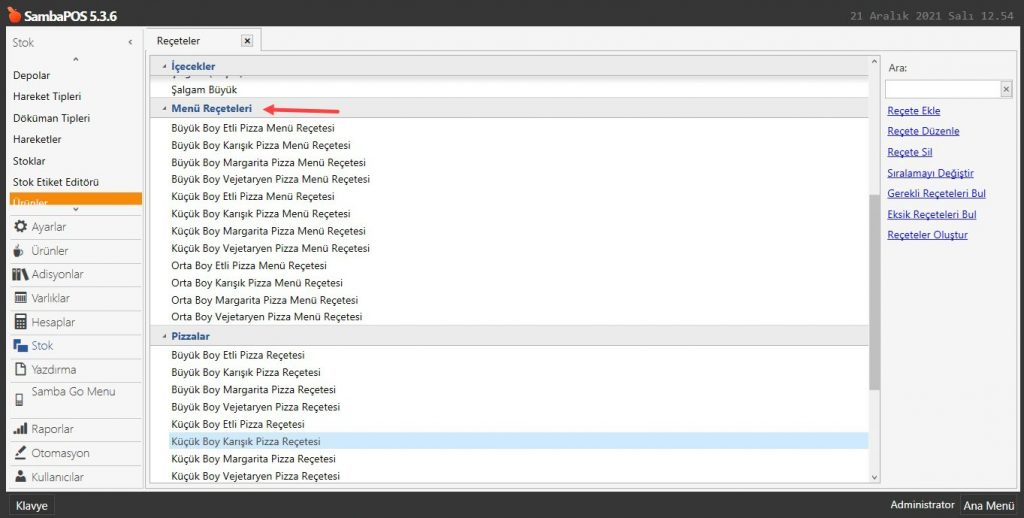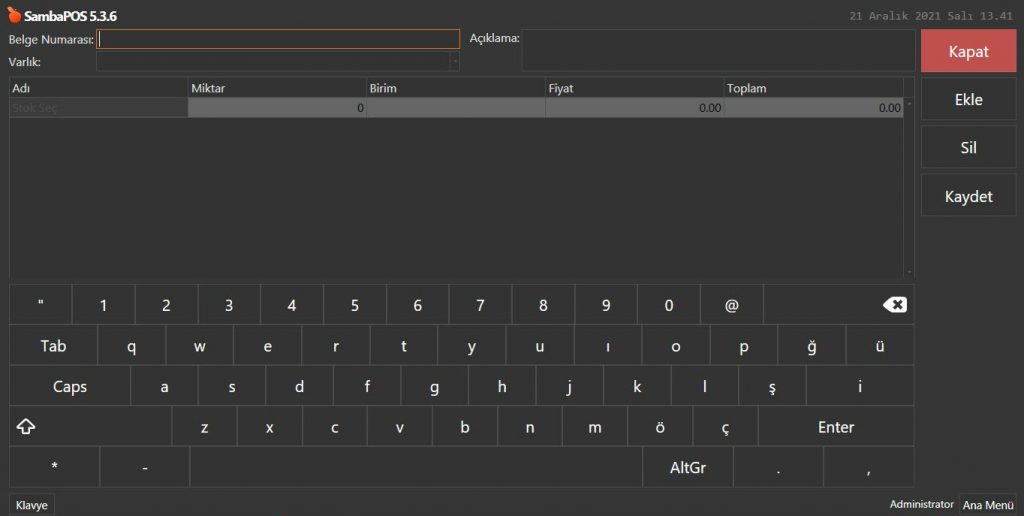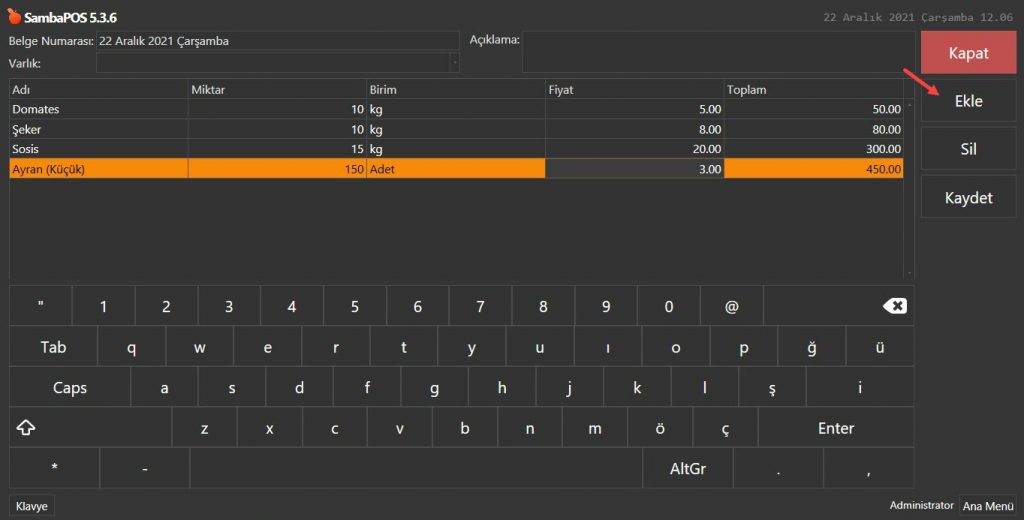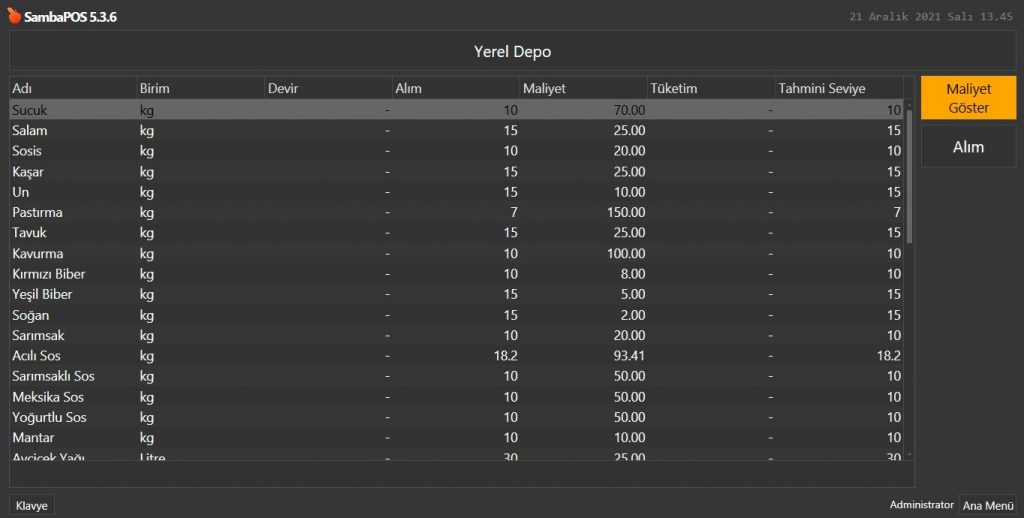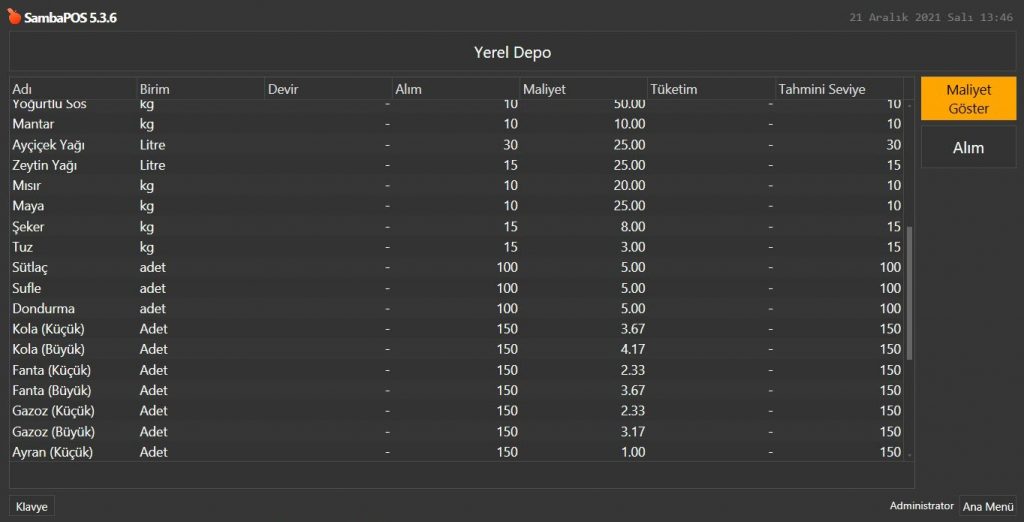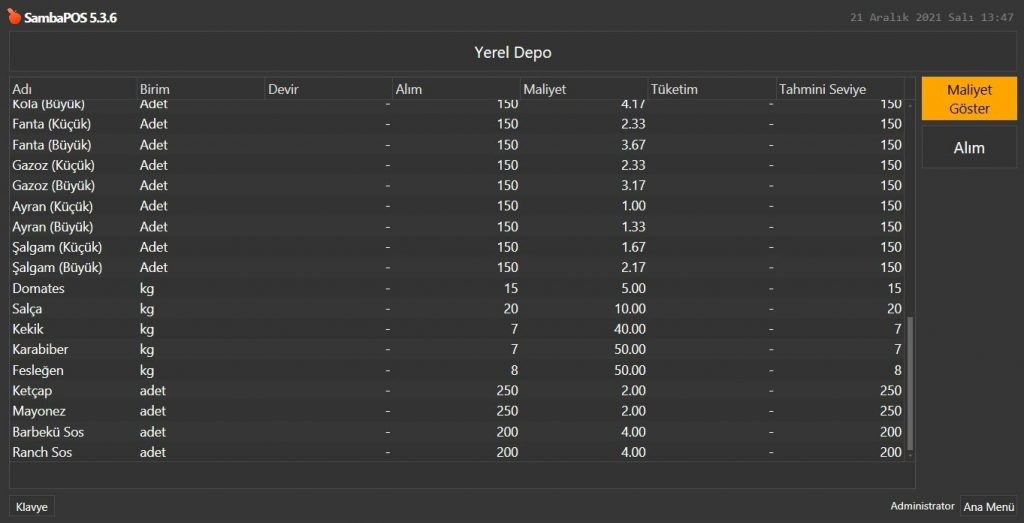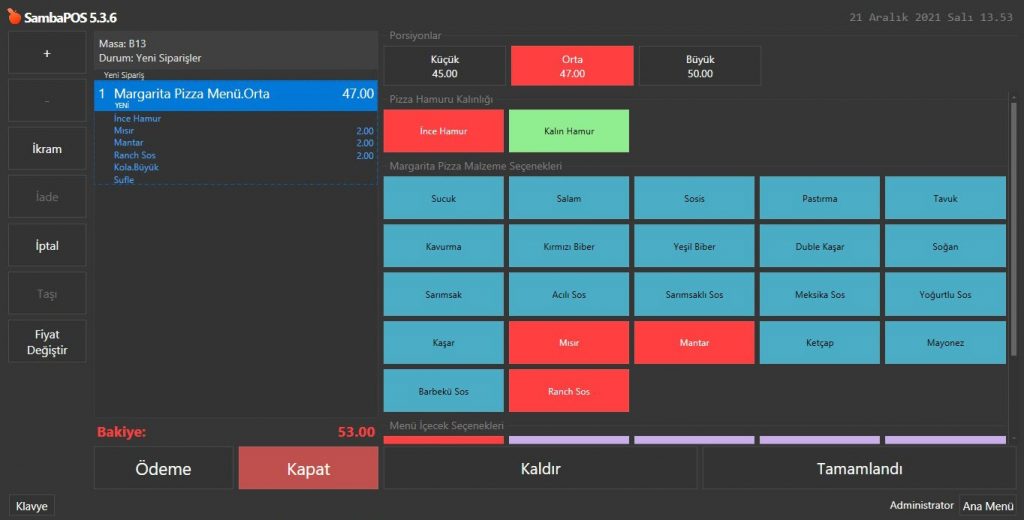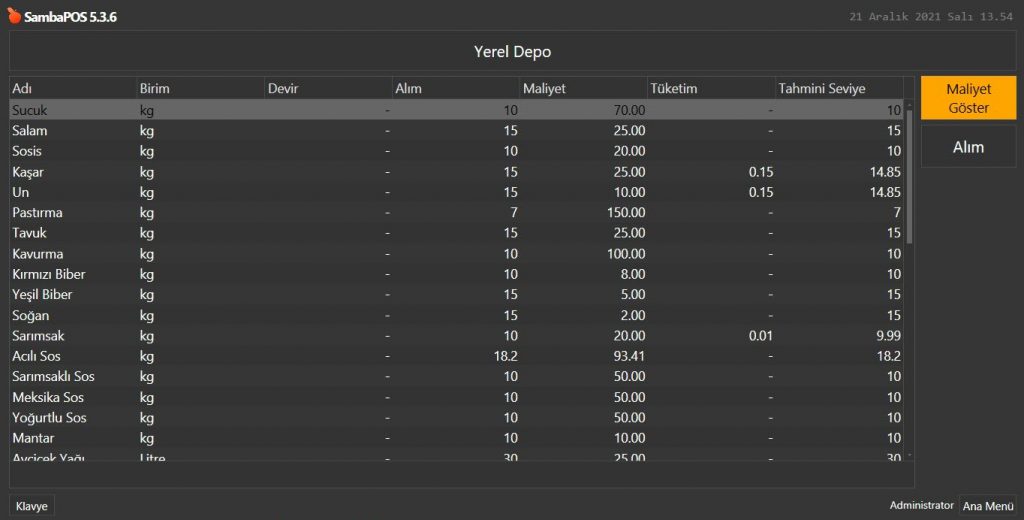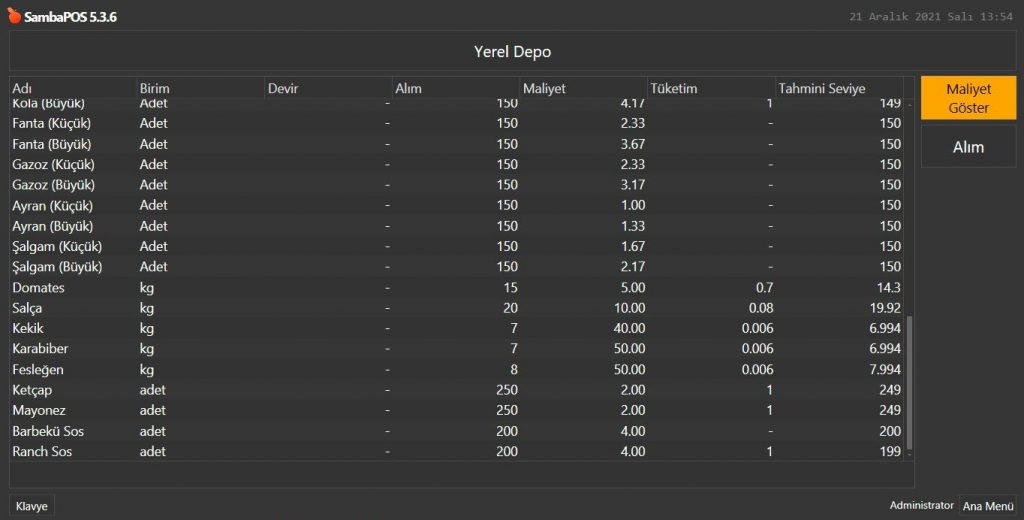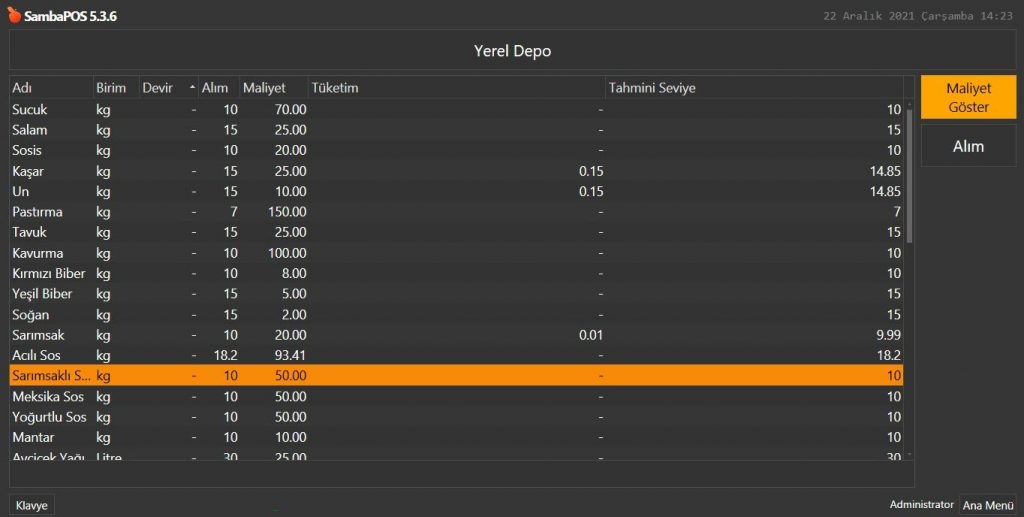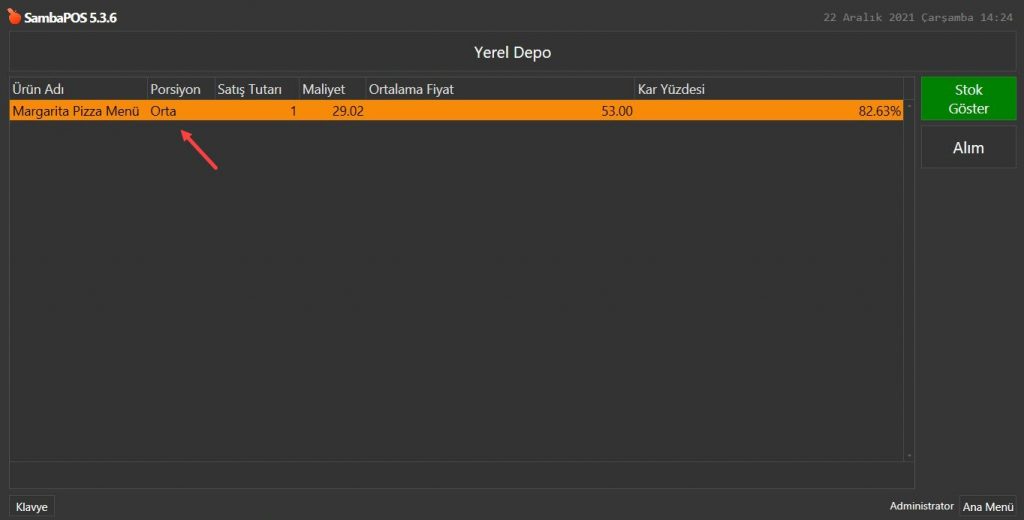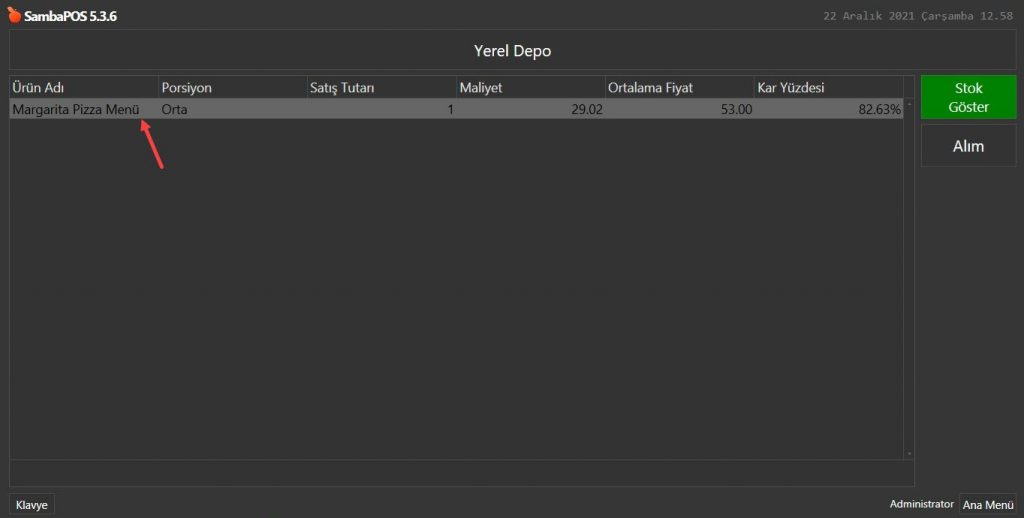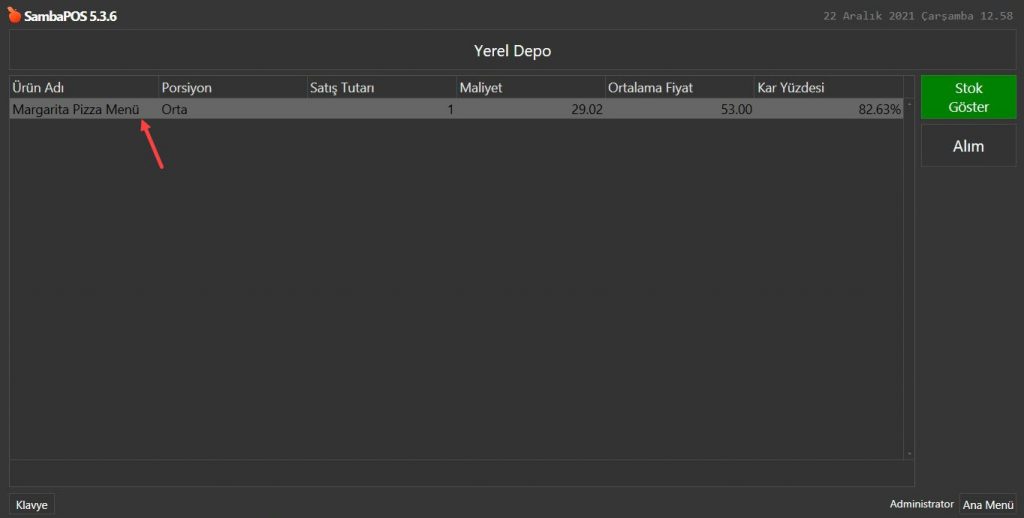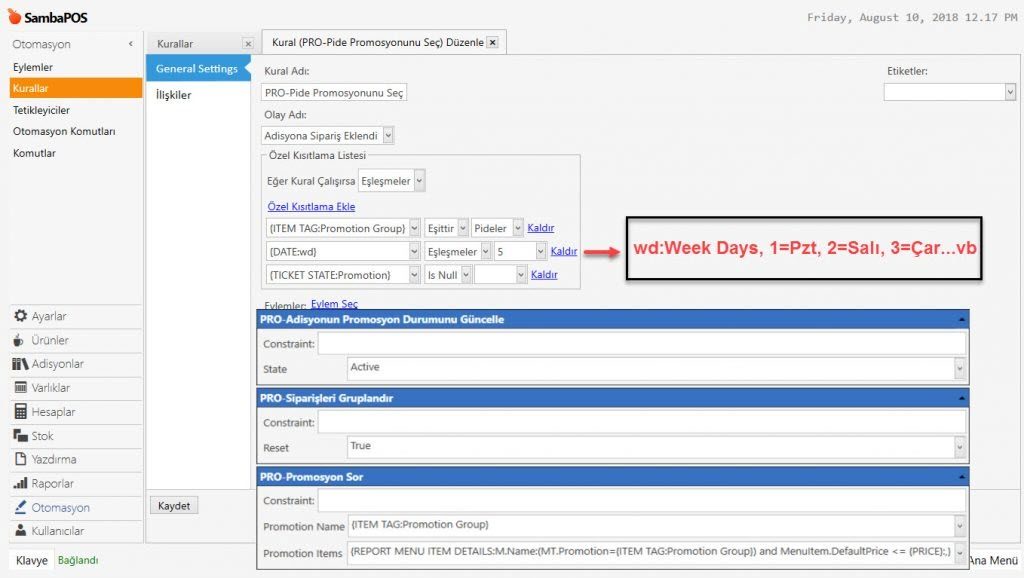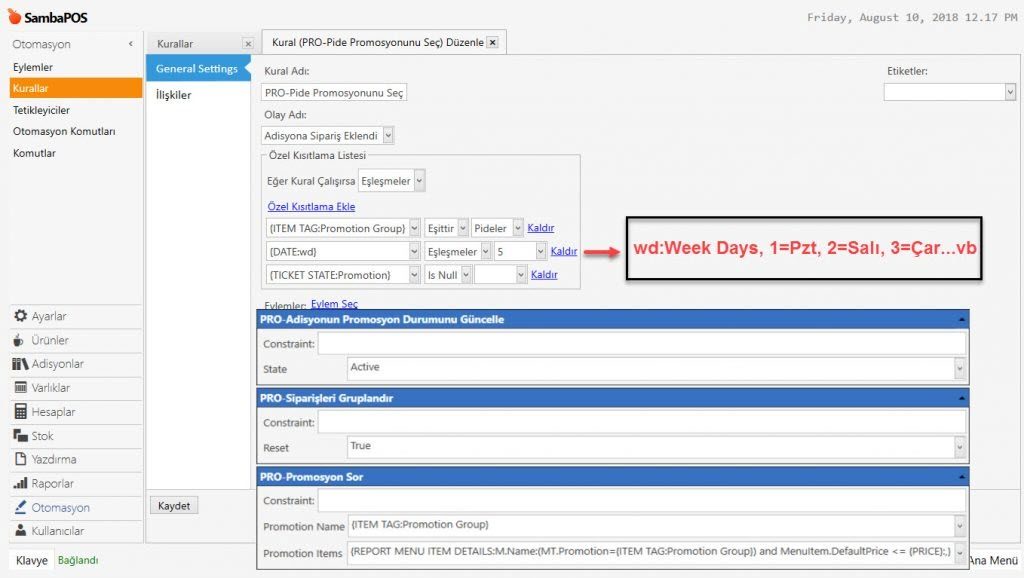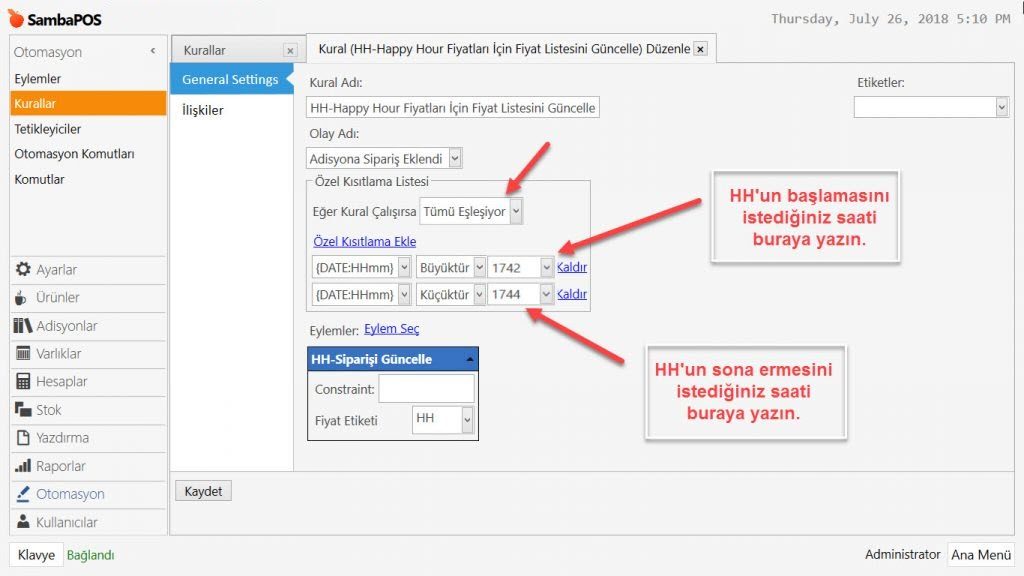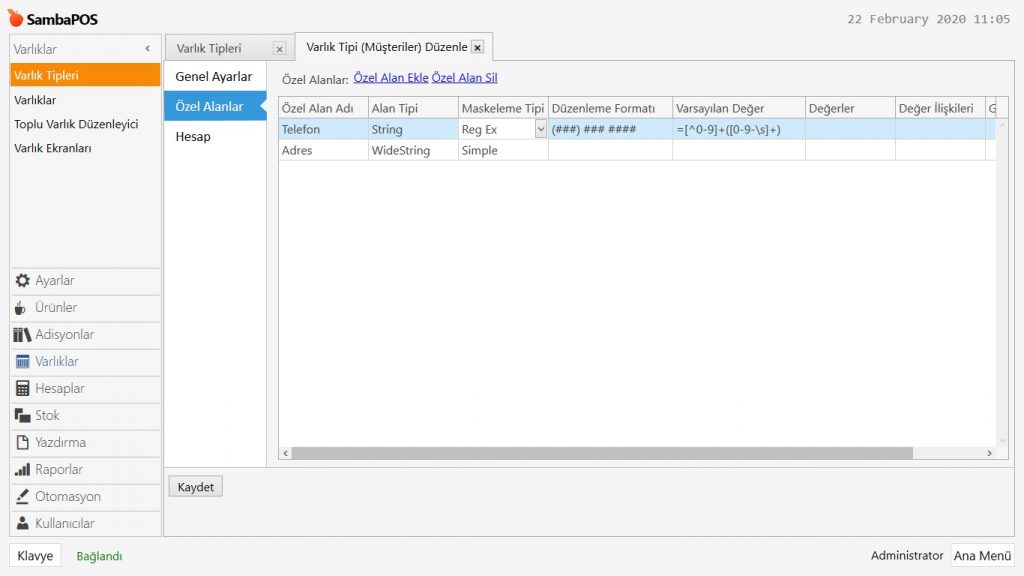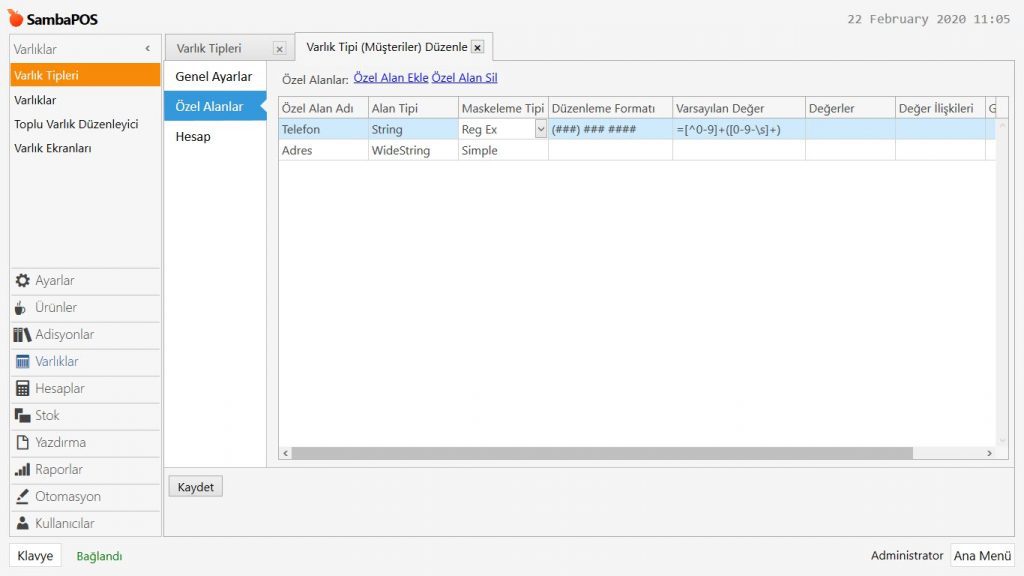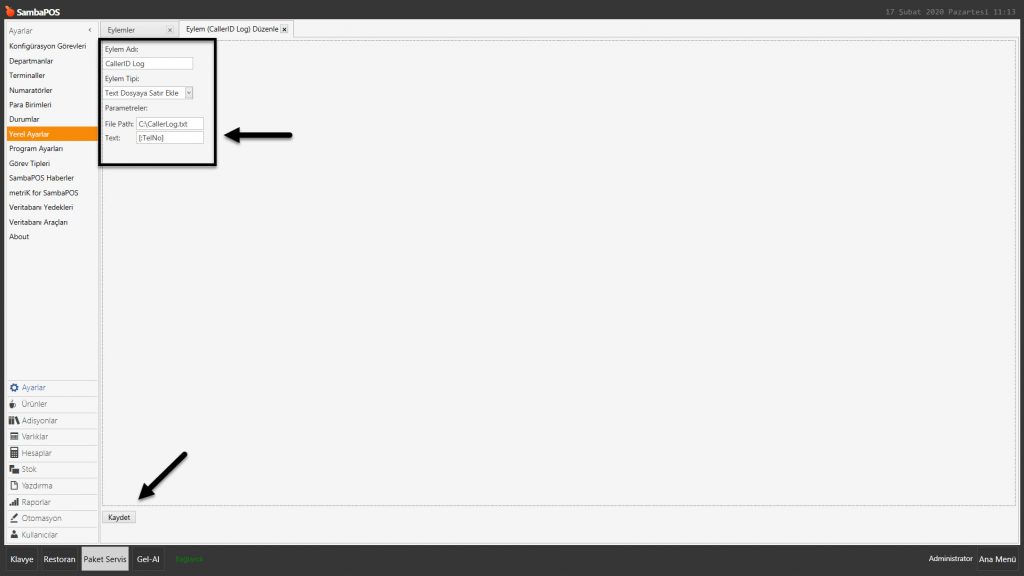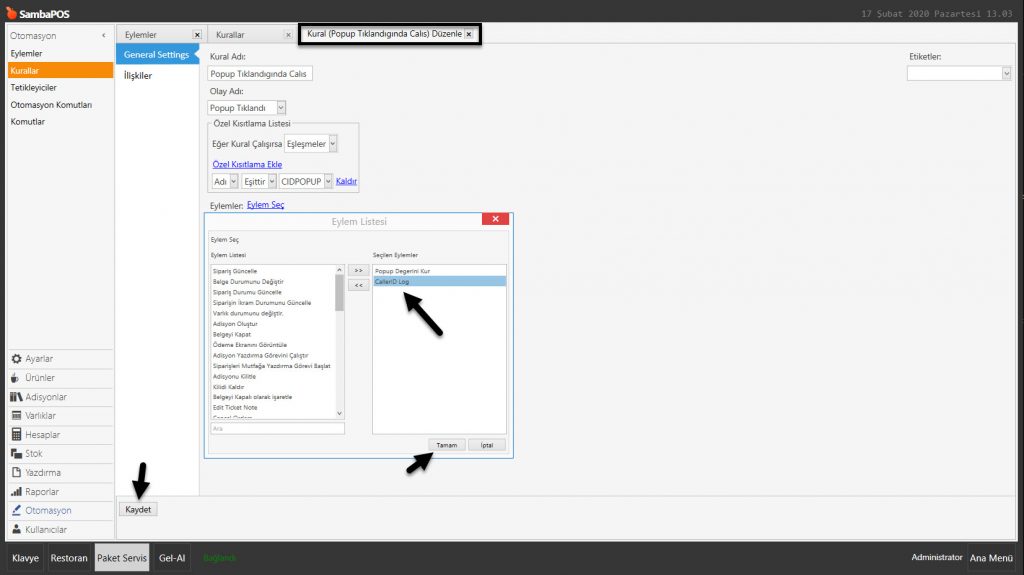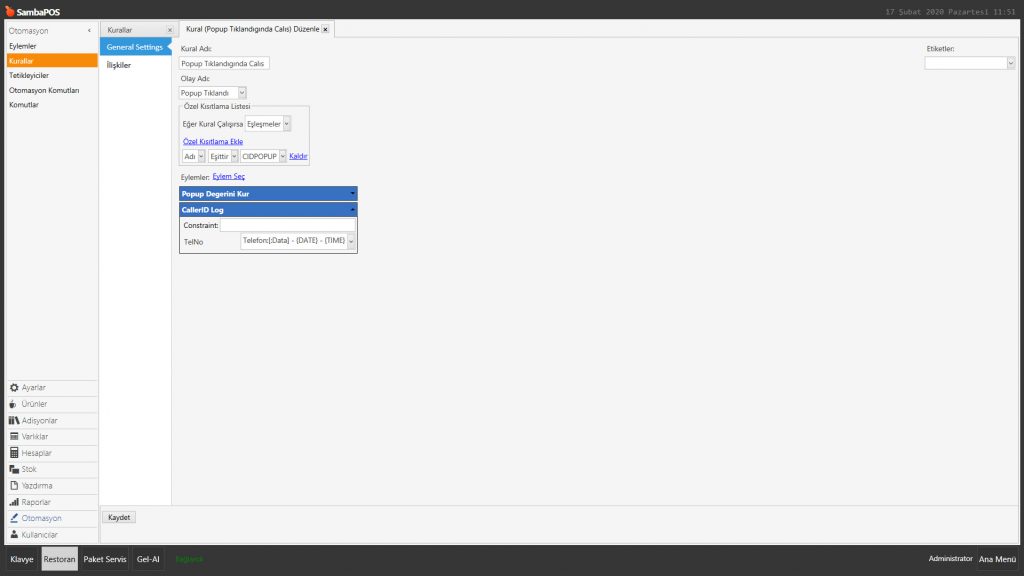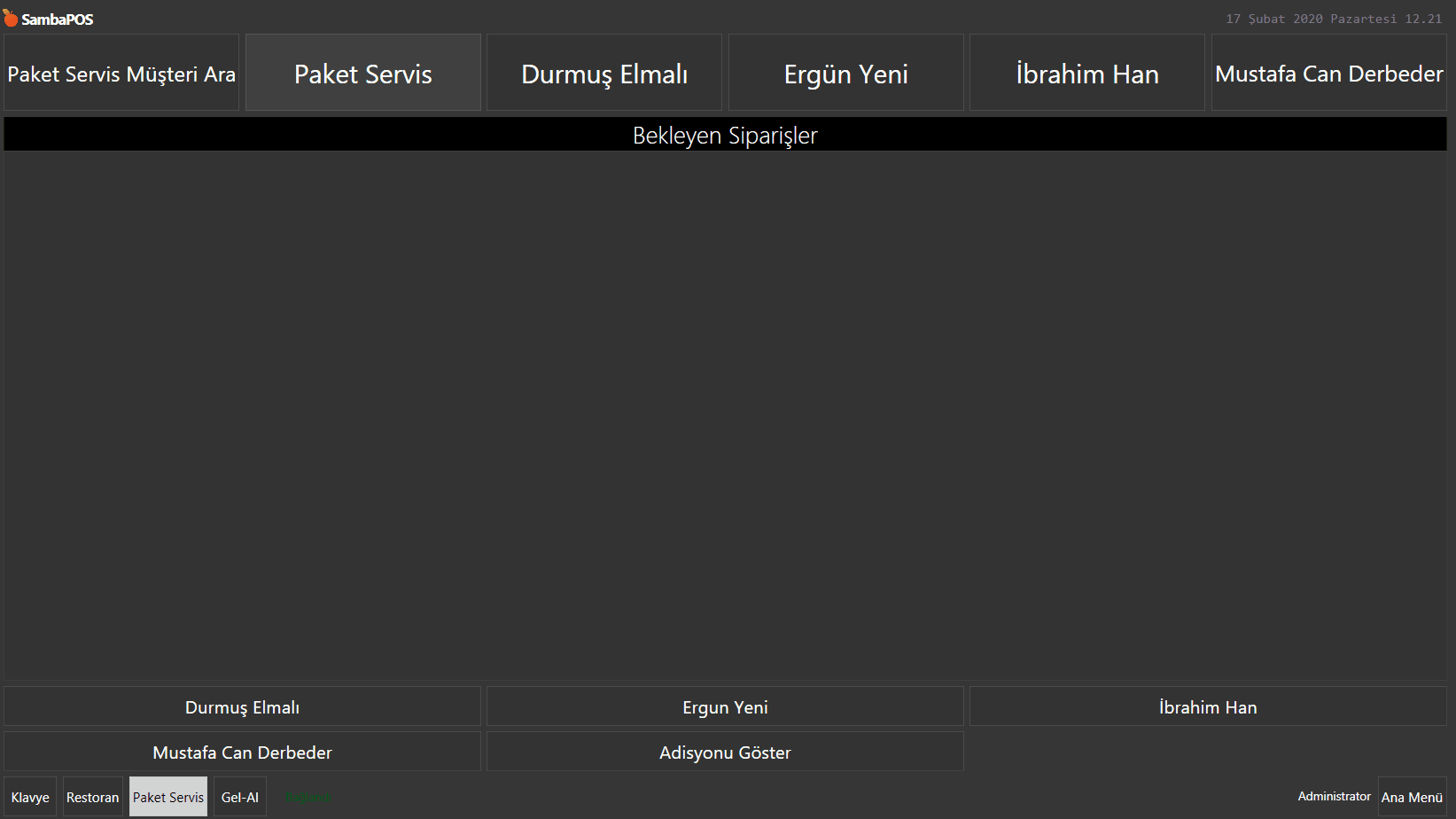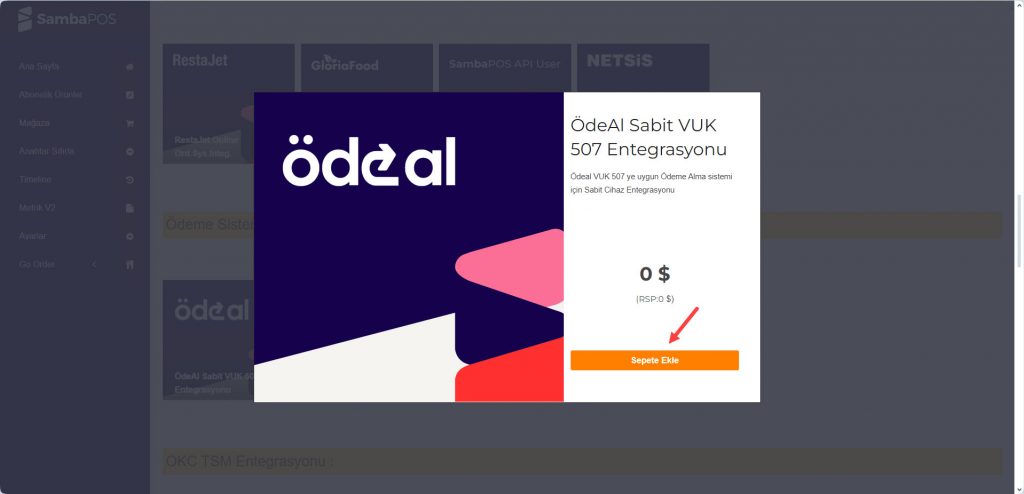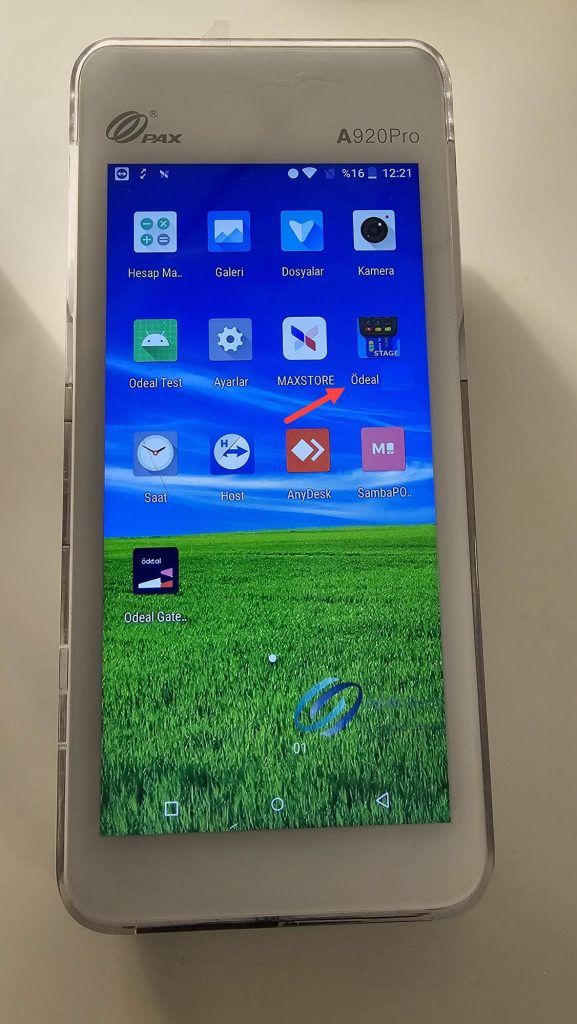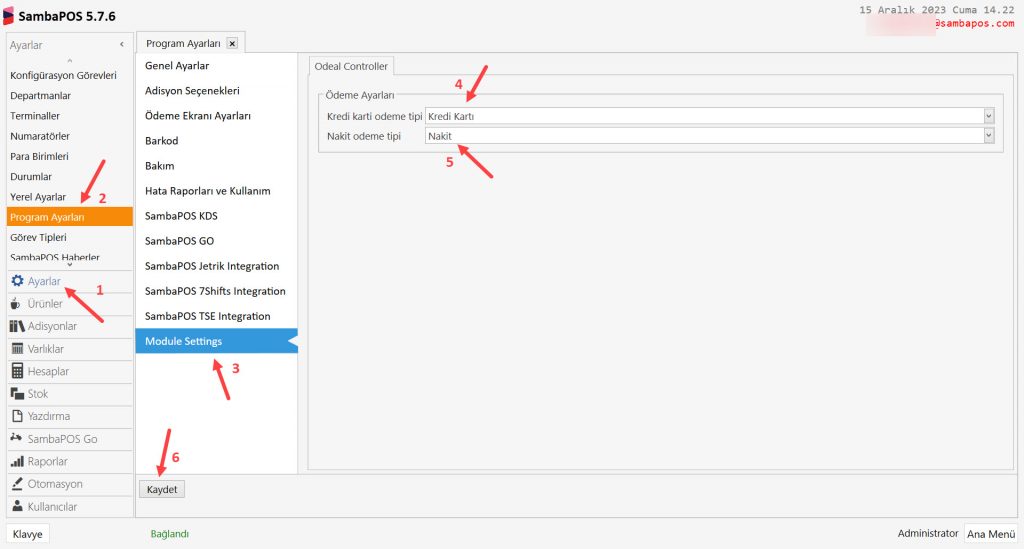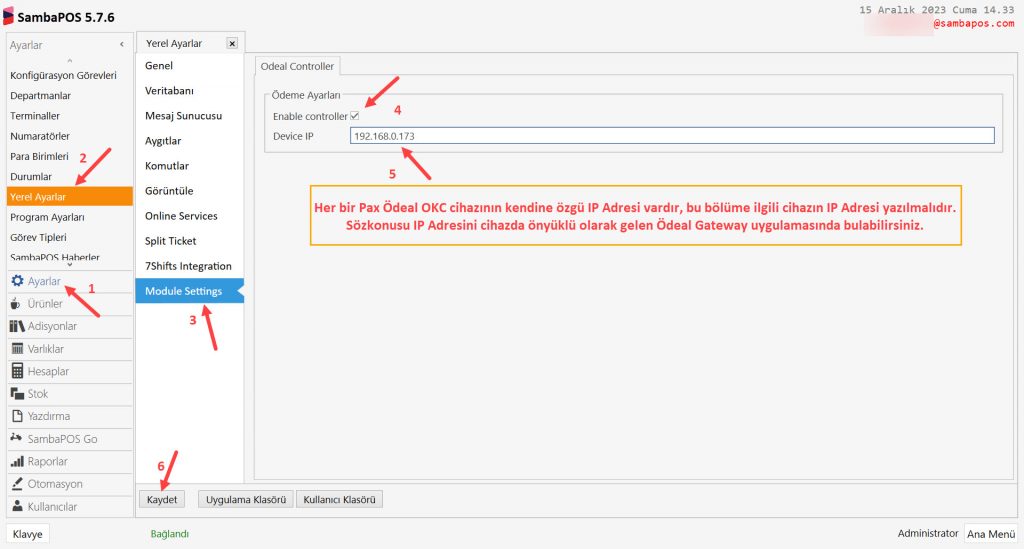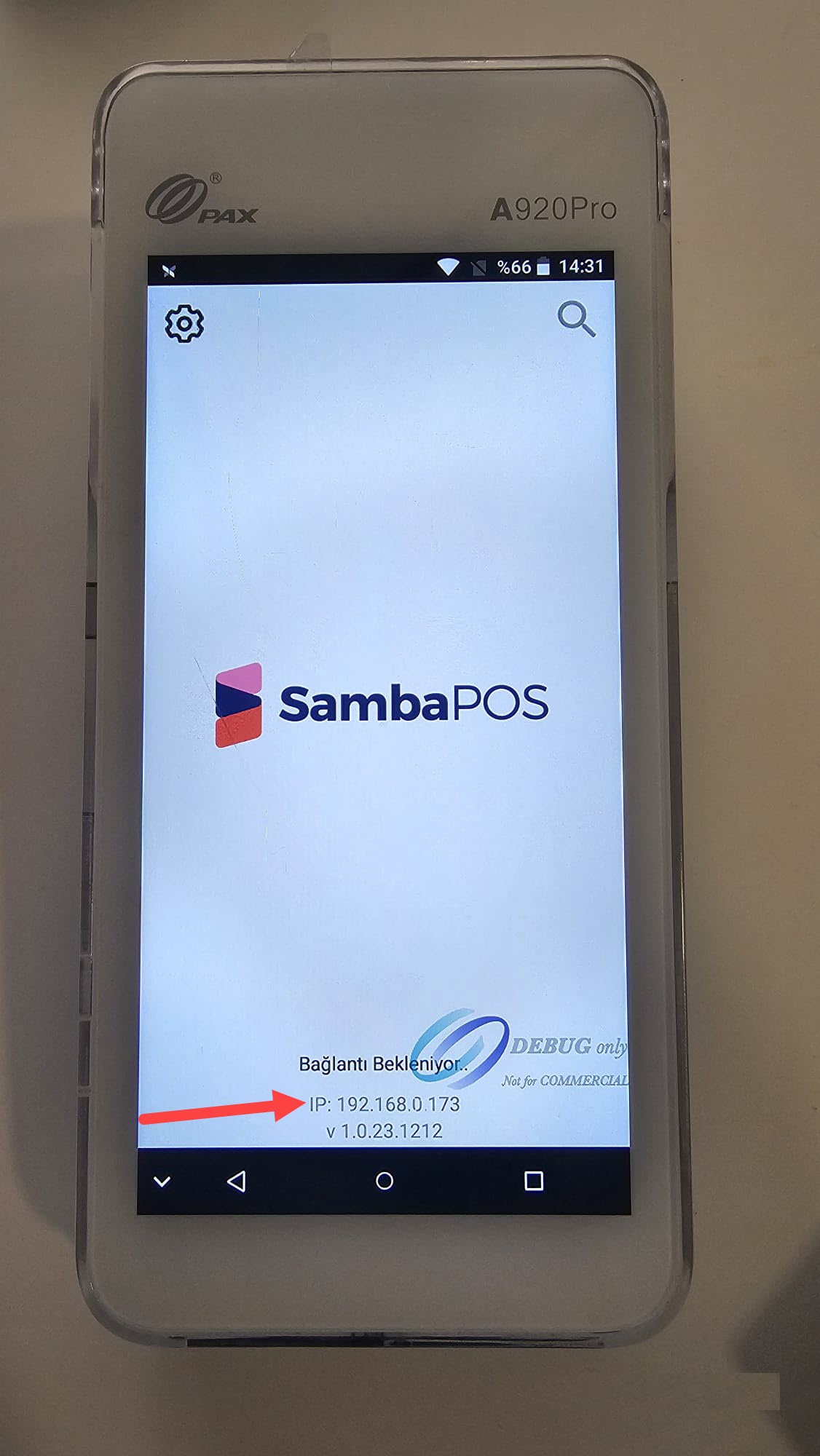Dokümanın videosunu buradan izleyebilirsiniz.
Bu dokümanda aşağıdaki soruların yanıtlarına yer verilecektir;
1. Stok ve reçete neden kullanılır?
2. Stok kavramları nelerdir?
3. Kavramlar arasındaki farklar nelerdir?
4. Stok girişi nasıl yapılır?
5. Stok ürünü girişi nasıl yapılır?
6. Sipariş etiketleri nasıl eklenir?
7. Ürünlerin varsayılan malzemeleri adisyona otomatik olarak nasıl yansıtılır?
8. Reçete oluşturma ve reçeteler için sipariş etiketi ekleme nsıl yapılır?
9. Stok ürünü reçeteleri nasıl oluşturulur?
10. Depoya rünler nasıl girilir?
11. Stok ve ürün maliyeti nedir?
1. Stok ve Reçete Neden Kullanılır?
Başlıca iki sebebi vardır;
a) Yöneticilerin ürünlerden ne kadar kar ve zarar ettiklerini görmelerini sağlar.
b) Diğer sebebi ise istendinğinde depoya bakılarak ertesi gün için hangi malzemelerin az kaldığını ve ertesi gün neleri satın alınması gerektiğini gösterir.
2. Stok Kavramları Nelerdir?
SambaPOS stok sistemindeki 3 ayrı stok kavramıyla devam edelim. Bu kavramları örnek bir pizza dükkânından anlatacağız.


2.1. Ürün Kavramı
2.2. Stok Kavramı
2.1.1. Stok
2.1.2. Stok Ürünü
3. Reçete Kavramı
2.1. Ürün Kavramı
SambaPOS da menü listesinde müşterilere sattığımız her bir öğeye verilen addır. Bizim pizza dükkânımızda 4 pizza, 4 menü, 5 içecek, 3 tatlı ürünü bulunmakta. Menülerimizin içeriği de 1 pizza, 1 içecek ve 1 tatlı olacak. Önce menü listesinde satacağımız ürünleri girelim.
Ana Menü > Yönetim > Ürünler > Ürün Listesi > Ürün Ekle


İçeceklerin, pizzaların, menülerin ürünlerini girerken porsiyonlarını girmek çok önemlidir. Bize reçete hazırlarken ileride kolaylık sağlayacak ve karışıklıkları önleyecektir.


Bir ürünün stokunu girebilmek için satacağımız ürünleri girdikten sonra bunları menü listesine ekleriz.
Ana Menü > Yönetim > Ürünler > Menü Listesi


Şu ana kadar yaptığımız değişiklikler SambaPOS da şu şekilde görünecektir;


2.2. Stok Kavramı
Stok, menüdeki ürünleri satabilmek için hangi malzemeleri depoladığımızı temsil eder. Bu depoladığımız malzemeler stokta ikiye ayrılır.
3. Kavramlar Arasındaki Farklar Nelerdir?
*** Stok ürününü, menü listesindeki ürünlerle karıştırmamak gerekir. Menü ürünleri bizim işletmedeki sattığımız, müşterilerin menüde görebildiği ürünlerdir, stok ürünleri ise menüdeki ürünlerden kendimizin hazırladığı ürünlerdir.
*** Stok ve stoktaki stok kavramlarını da aynı şekilde karıştırmamalıyız. Stok, menüdeki ürünleri satabilmek için hangi malzemeleri depoladığımızı temsil eder. Stokun alt başlığı olan stok ise menüdeki satacağımız ürünler için tedarikçiden satın aldığımız tüm malzemeleri temsil eder.
4. Stok Girişi Nasıl Yapılır?
Herhangi bir ürünü hazır satın alıp satıyorsak (Örneğin kola) o ürünü stoka girmemiz gerekir.
Ana Menü > Yönetim > Stok > Stoklar > Stok Ekle


Stok Kartı Tanımlamaları
Stok Adı:
Tanımlayacağımız stokun adının yazılacağı alandır.
Stok Adı Örneği
- Domates
- Kavurma
- Kola (Küçük)
Grup Kodu:
Tanımlayacağımız stokun hem listeleme sırasında hem de raporlama sırasında kullanmak üzere hangi grubun içinde olduğunu tanımlayacağımız alandır. Tanımlamak istediğimiz grup kodu burada tanımlı değilse direk yazarak bu grubu oluşturabiliriz. Daha sonraki stok tanımlamalarında aynı grup seçilerek de bulunabilir.
Grup Kodu Örneği
Depolar:
Açacağımız bu stokun hangi depoda tutulacağının seçileceği alandır. Farklı depolarınız varsa öncelikle depomuzu
Ana Menü > Yönetim > Stok> Depo > Depo Ekle diyerek tanımlamalıyız.
Farklı depolar kullanılmayacaksa ürünümüz için SambaPOS kurulumunda gelen Yerel Depoyu seçmeliyiz.
Birimler:
Ana Birim: Ana Birim, stok kartımızın reçeteler içinde ve diğer kullanabileceğimiz tüm işlemlerde çalışacak olan birimidir. Reçeteleri eklerken buradaki birimi kullanacağız.
Ürün Adı ve Ana Birimi
- Domates / Gram
- Pastırma / Gram
- Kola (Küçük) / Adet
- Sufle / Adet
Hareket Birim:
Hareket Birimi, bu stok kartının alım fişi girerken kullanılabilecek ana birimidir. Hareket birimi faturada geçen asıl birimdir.
Örneğin, pastırma ürününü gram ile pizzaya ekleriz ve satarız (ana birim), fakat pastırmayı kilogram (hareket birimi) ile tedarikçiden satın alırız.
Çarpan:
Çarpan her bir Hareket Biriminde, bir yukarıda tanımladığımız Ana Birim ile olan miktarıdır. Örneğin, salçayı gram ile reçetelerde kullanıyorsak ve 1 kg’lık teneke kutularda alıyorsak, ana birim gram, hareket birimi 1 kg, çarpan ise 1000 olmalıdır.




Aynı zamanda bir ürünü kendimiz de hazırlayıp satabiliriz, o zaman yine bu ürünü hazırlamak için bazı malzemeler satın almamız gerekir (Örneğin: pizza için sucuk, salam, sosis ve hamur malzemeleri gerekir.). Bu ürünleri de aynı şekilde stoka gireriz.


Kısacası eğer o ürünü bir tedarikçiden satın alarak kendi menümüzde satacaksak veya kendimiz hazırlayacaksak bu hazırlama işlemi için gerekli malzemeleri bir tedarikçiden satın almamız gerekir.
*Menü listesindeki ürünleri satmak için gerekli olan tüm içeceklerin, pizza malzemelerinin, pizza hamuru malzemelerinin, domates sosu malzemelerinin, tatlıların stokları girilir.

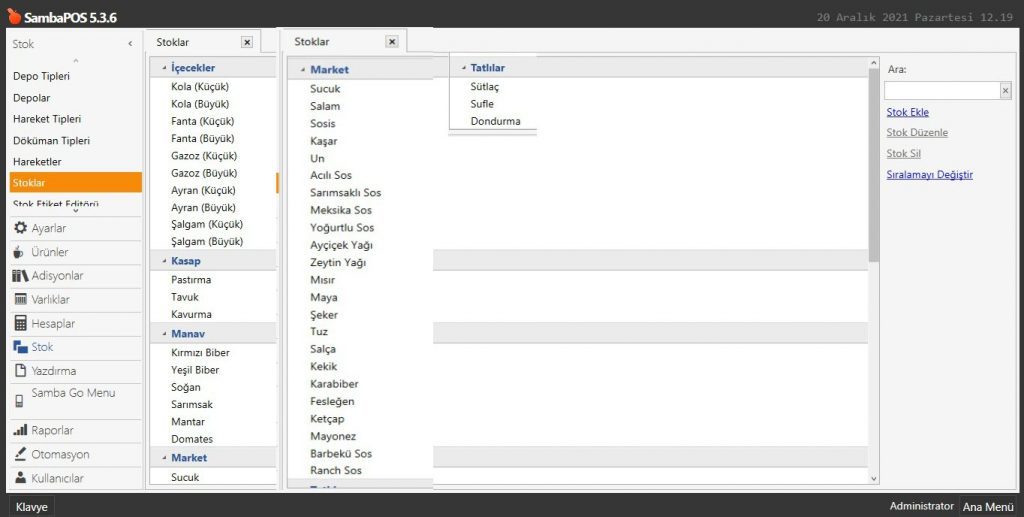
5. Stok Ürünü Girişi Nasıl Yapılır?
Bir ürünü satın alıp satabildiğimiz gibi önceden hazırlayabileceğimizi de söylemiştik. SambaPOS’ta önceden hazırladığımız ürünlere stok ürünü denir. Stok ürünü için birim adını “ adet” olarak kullanırsak, daha sonra reçete hazırlarken bize kolaylık sağlayacaktır. Çünkü bir ince küçük boy pizza için bir “adet” ince küçük boy hamuru kullanırız.
*Tüm stokları girdiğimiz gibi aynı şekilde önceden kendimizin hazırladığı stok ürünlerini de “adet” birimiyle girerek oluştururuz.
Ana Menü > Yönetim > Stok > Ürünler
Ürün Adı: Ürünün adını tanımlayacağımız alandır.
Grup Kodu: Raporlamalarda ürünleri ayırmak için kullanabileceğimiz grup kodudur. Var olan grupları açılır listeden seçebileceğimiz gibi olmayan bir grup eklemek için direkt grubun adını yazabiliriz.
Birim: Birim, tanımladığımız ürünün farklı birimlerde (miktarlarda) üreteceksek örneğin pizza için orta boy, büyük boy hamur ayrımları yapacaksak her birisine farklı içerik için farklı reçete tanımlamamıza olanak vermesi için tanımlanması gerekir.

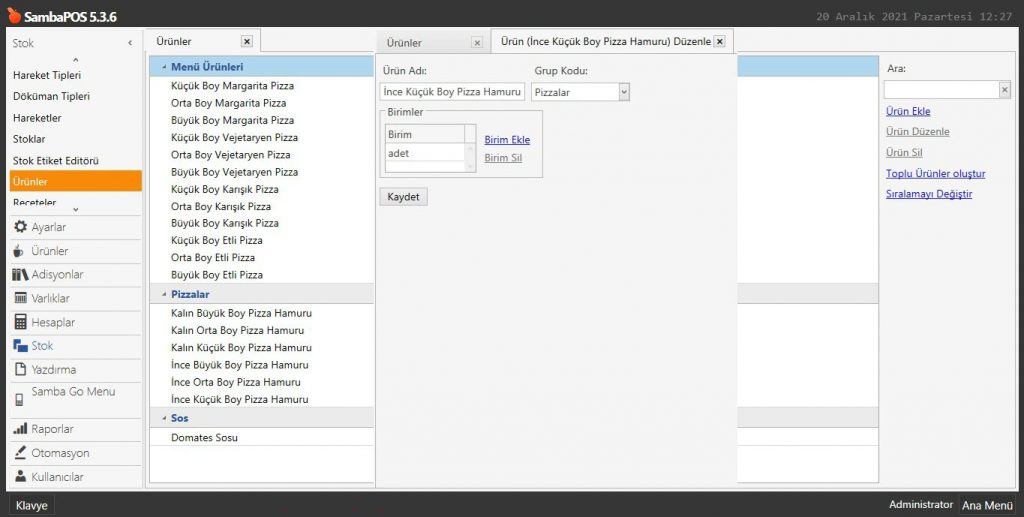
6. Sipariş Etiketleri Nasıl Eklenir?
Ana Menü > Yönetim > Adisyonlar > Sipariş Etiketleri > Sipariş Etiketi Grubu Ekle
Stokta da girdiğimiz pizza kalınlıklarının sipariş etiketlerini oluşturalım. İnce ve kalın olarak iki seçeneğimiz var. Bunları ürünlere etiketleyerek hem garsonların sipariş almalarını kolaylaştırırız, hem de mutfak bölümünün siparişi daha kolay anlamasını sağlarız, ayrıca ürünlerin depodan ne kadar eksildiğini takip edebiliriz.
Sipariş etiketlerini girerken dikkat etmemiz gereken birkaç nokta var. Bunlardan biri seçim sayılarıdır. Hamur seçeneğini bir tane kullanmam gerekiyor, bunun için en az ve en çok seçim kutucuklarına 1 yazarak hem hamur seçeneğini zorunlu kılıyorum hem de siparişin daha anlaşılır olmasını sağlıyorum. Aksi takdirde hem ince hem kalın olarak mutfak kısmında karışıklıklara yol açabilir.


Diğer dikkat etmemiz gerek kısım ise, renklendirmeye özen göstermektir. Bu, garsonların sipariş almalarını kolaylaştırır. Düğme rengi butonundan istediğiniz renk seçiminde bulunabilirsiniz.

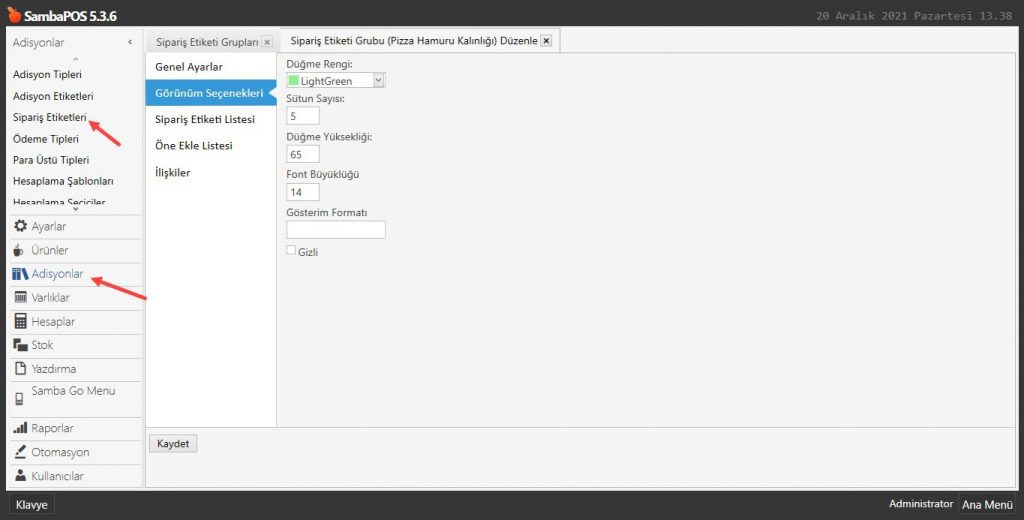
Sipariş etiketlerini girerken özel fiyatlandırma yapabilirsiniz. İnce hamurun yanına 0 yazdığımızda, pizza fiyatını en başta menü ürünlerimde ne girdiysek onu girecektir, seçildiğinde bir değişiklik olmayacaktır. Fakat kalın hamurun yanına 4 lira yazarsak, varsayılan fiyatın üzerine 4 lira daha ekleyecektir.


Son olarak ilişkiler kısmından “Ekle”ye tıklayarak etiketlerin hangi ürünlerde gözükmesini istiyorsak ona karar veriyoruz. Hem pizzalar için hem de menülerdeki pizza için geçerli olmasını istiyorsak, 2 tane ilişki satırı ekleriz ve ürün grubu olarak pizzaları ve menüleri seçeriz.


Aynı şekilde bu sefer etli pizza için malzeme seçeneklerinin sipariş etiketlerini girelim. Bu sefer en az ve en çok seçim kısımlarına dokunmayacağız çünkü müşteri bir veya birden fazla malzeme isteyebilir.


Hamur kalınlığı için yaptığımız renk değişimini pizza malzeme seçenekleri için de yapıyoruz.

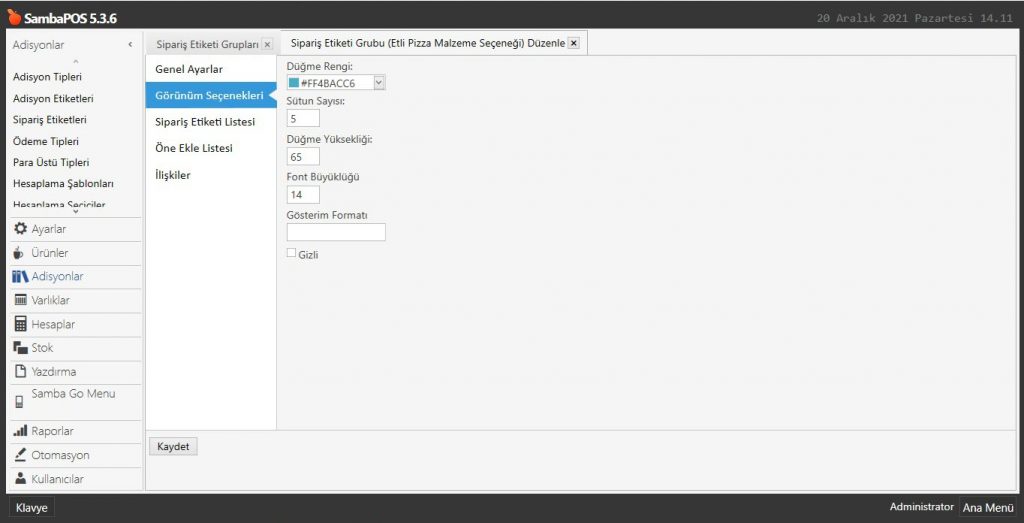
Malzeme seçeneklerinde stoka girdiğimiz ürünleri etiketliyoruz. Burada önemli olan kısım pizzanın çeşidine göre sipariş etiketini girmek. Çünkü her pizza farklı malzemelerden yapılır. Ayrıca her pizza çeşidinin varsayılan ürünü farklıdır ve varsayılan ürünler için fiyat girmek gerekmez.


Sipariş etiketleri kısmında en çok miktarı 3 olarak belirlersek ayrıca o malzemeden 3 tane daha sipariş edebilmemizi sağlar.


Hangi ürünler için geçerli olmasını istiyorsak ona göre ürün grubunu ilişkilere ekleriz.


Pizza malzeme seçeneklerini yeniden tek tek girmeden mevcut sipariş etiketi grubuna sağ tıklayarak kopyasını oluşturabilirsiniz. Böylece malzemeleri yeniden tek tek girmeden sadece fiyatta ve ilişki satırında değişiklik yaparak kolayca etiket grubunu oluşturabilirsiniz.


Bu sefer Margarita pizza için sipariş etiketi grubu oluşturalım.


Düğme rengini de etli pizzada olduğu gibi aynı rengi seçmek daha kullanışlı olmasını sağlayacaktır.


Bu sefer Margarita için varsayılan malzemelerin fiyatlarını 0 da tuttuk.


Hangi ürünler için geçerli olmasını istiyorsak ona göre ürün grubunu ilişkilere ekleriz.


Karışık ve vejetaryen pizza için de aynı şekilde sipariş etiketi gruplarını kopyalayarak yeni sipariş etiketi grupları oluşturalım.
Pizza malzemeleri ve hamur seçenekleri için yaptığımız sipariş etiket gruplarının benzerlerini içecekler için de yapalım.
Menü içecekleri için seçimleri kısıtlamamız önemli, aksi takdirde menünün menü özelliğini kaybetmesine ve ücretsiz olarak birçok içeceğin depodan düşmesine sebep olur.


Farklı renklendirme yaparak seçimlerin daha kolay yapılmasını sağlayalım.


Sipariş etiketlerini girerken porsiyonları da seçenek olarak karşımıza çıkması için önce menüde sattığımız 5 ürünün adlarını giriyoruz. Daha sonra seçenek olarak alt ürün oluşturmak için ürünün sağ tarafına nokta koyarak porsiyon adlarını giriyoruz. (Menü olduğu için ek fiyat yazmıyoruz. Menünün varsayılan ücretinden düşüyor.)


Hangi ürünler için geçerli olmasını istiyorsak ona göre ürün grubunu ilişkilere ekleriz.


Yaptığımız porsiyon sipariş etiketleri POS ekranında bu şekilde görünecektir. Örneğin fanta siparişi alalım.


Fantaya tıkladığımızda karşımıza bu ekran çıkacak:


Son olarak menü içeriği için tatlılara sipariş etiketleri gireceğiz. Tatlılar için seçimleri kısıtlamamız önemli, aksi takdirde menünün menü özelliğini kaybetmesine ve ücretsiz olarak birçok tatlının depodan düşmesine sebep olur.


Tatlı seçenekleri için de farklı renklendirme kullanacağız.


Menüler için tatlıların sipariş etiketlerini girelim. (Menü olduğu için ek olarak fiyat girmiyoruz. Menünün varsayılan ücretinden düşüyor.)


Hangi ürünler için geçerli olmasını istiyorsak ona göre ürün grubunu ilişkilere ekleriz.


Şu ana kadar yaptığımız sipariş etiket grupları menüler için böyle gözüküyor;




Şu ana kadar yaptığımız sipariş etiket grupları pizzalar için böyle görünüyor;


*Eğer hamur, tatlı veya içecek tercihi yapmazsak karşımıza böyle uyarı çıkarıyor. Çünkü sipariş etiketlerini girerken en az ve en çok seçimleri 1 olarak işaretledik;

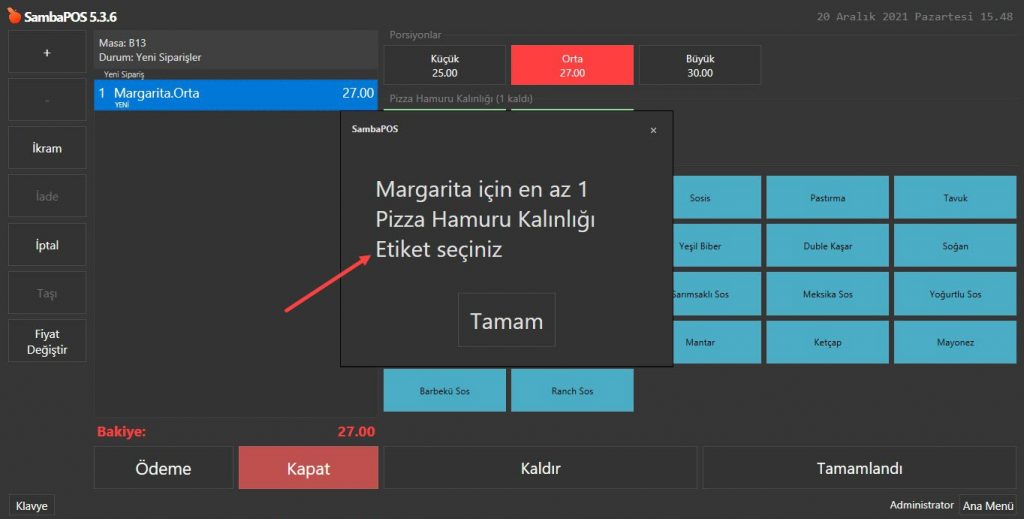
*Menü olarak satılmayan içecekler veya tatlılar için ayrı bir sipariş etiketi grubu oluşturmuyoruz. İçecekleri en başta menü ürünlerine girerken porsiyon belirleyip ücretlendirmiştik. Bize otomatik olarak soracaktır. Tatlıların da ayrıyeten porsiyonları olmadığı için sipariş etiketine gerek yoktur.

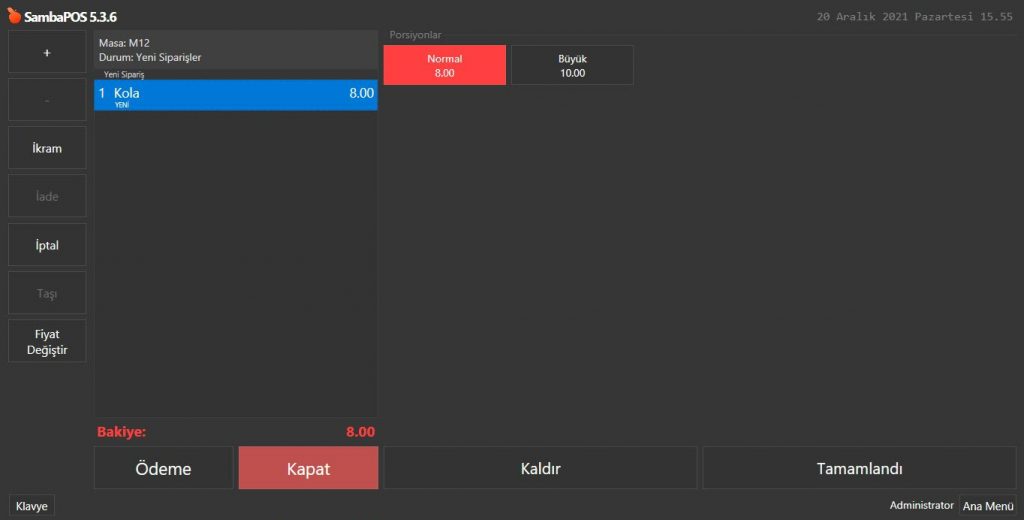
7. Ürünlerin Varsayılan Malzemeleri Adisyona Otomatik Olarak Nasıl Yansıtılır?
Eğer ki pizzaların varsayılan malzemelerinin otomatik olarak adisyona yansımasını istiyorsak ve de varsayılan ürünleri istediğimiz zaman çıkarmak istiyorsak;

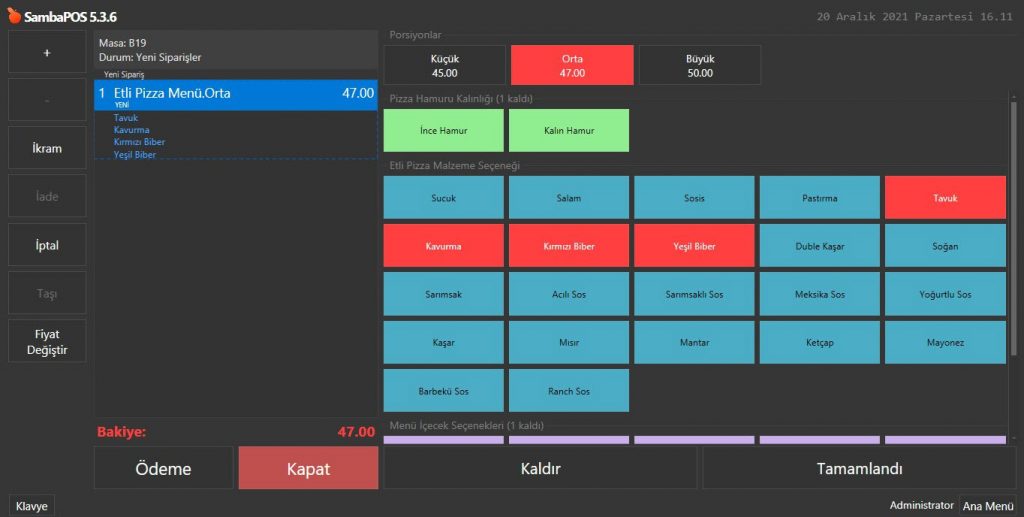
Ana Menü > Yönetim > Ürünler > Menü Listesi > Menü > Menü Özelliklerini Düzenle (Menüler için)
Sipariş etiketi grubuna yazdığımız etiket adlarının (varsayılan ürünleri) aynılarını ürün özelliklerinde “Sipariş Etiketi” kısmına yazmamız gerekiyor.

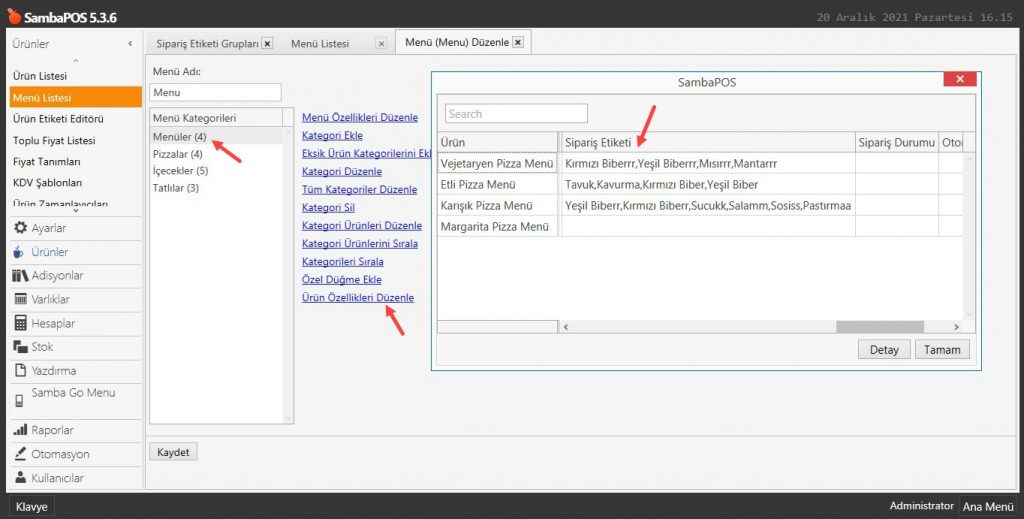
***Ürün porsiyonlarını, sipariş alırken otomatik pop-upla görünmesini dilerseniz linkteki dokümana göz atabilirsiniz. https://kb.sambapos.com/4-19-porsiyon-ve-siparis-etiketleri-acilir-pencereden-popup-nasil-secilir/

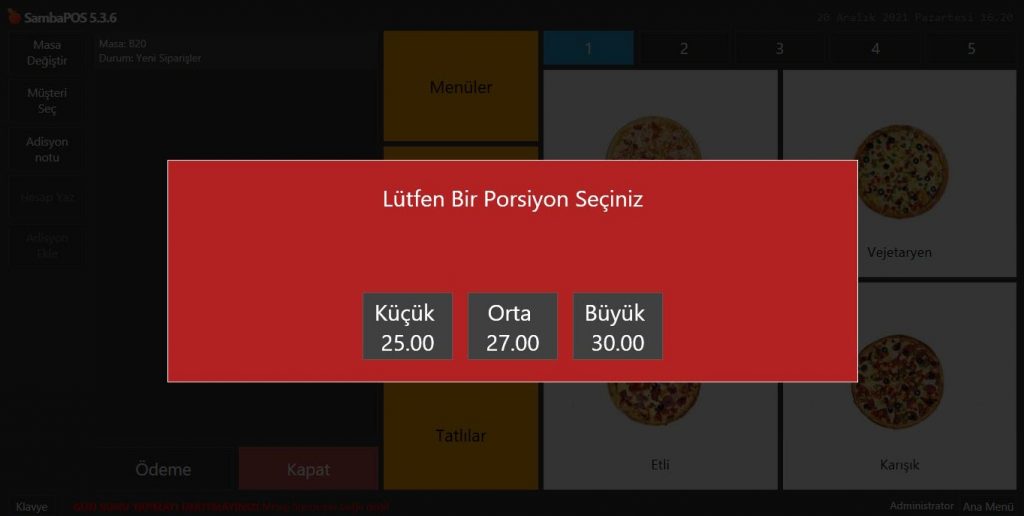
8. Reçete Oluşturma ve Reçeteler İçin Sipariş Etiketi Ekleme Nasıl Yapılır?
SambaPOS’un stok sistemindeki üçüncü kavram olan reçete, bir ürünün hangi malzemeleri içerdiğini gösterir ve ona göre depodan düşmesini sağlar. Bu yüzden reçetede ürün ve stok girmek çok önemlidir, aksi takdirde depodan yanlış bilgi edinebilir ve kar-zarar durumlarını kontrol etmekte zorlanabilirsiniz.
– İçeceklerin Reçetelerini Oluşturma
— Kola Reçetesi Oluşturma
Ana Menü > Yönetim > Stok > Reçeteler > Reçete Ekle


Kola, bizim direkt olarak bir tedarikçiden aldığımız ürün olduğu için onu stoka girmiştik. O yüzden stok ekleye tıklayarak reçeteye ekliyoruz. İlk kola (küçük) stokunun başına sipariş etiketini yazmayı unutmuyoruz çünkü bu etiket biz menüden küçük porsiyon kola seçtiğimizde depodan düşecektir. İkinci kola (küçük) stoku ise bizim içecekler grubundan kolaya tıkladığımızda düşecektir;


- Reçete Adı: Reçeteye adı alanına istenilen bir isim yazılabilir. Ürünün adı ve porsiyonunu içeren bir isim olması daha sonrası için düzenleme ve değişiklik yapmak istenildiğinde kolaylık sağlar.
- Grup Kodu: Raporlarda ayrım yapabilmek için grup kodu elle yazılabilir veya daha önceden yazıldıysa açılır listeden seçilebilir.
- Ürün: Açılır listeden ilgili ürün seçilir.
- Porsiyon: Bir üst satırda seçilen ürünün porsiyonunun seçildiği alandır.
- Sabit Maliyet: Girişini yapılan reçetenin ürün maliyetleri otomatik olarak hesaplanır. Hesaplanan maliyet sadece ürünün ham maliyetidir. Bu maliyetin üzerine genel giderler gibi ekstra maliyetler eklenmek için kullanılır.
Öğeler
Reçetenin içine eklenecek tüm stoklar ve diğer yan ürünlerin tanımlandığı alandır.
- Stok Ekle: Reçeteye stok satırı eklemek için kullanılır.
- Ürün Ekle: Reçeteye ürün satırı eklemek için kullanılır.
- Satır Sil: Reçeteye eklenen stok ya da ürün satırını silmek için kullanılır
- Öğe Tipi: Eklenecek malzemenin tipini gösteren alandır.
- Öğe Adı: Eklenecek malzemenin seçildiği alandır.
- Miktar: Eklenen malzemenin ürün içinde kullanılan miktarının yazıldığı alandır.
- Birim: Eklenen malzemenin birimini gösteren alandır.
- Sipariş Etiketi: Sipariş etiketi olarak düzenlenen ürün alt özelliklerini reçetenin içinde tanımlayarak yalnızca o özellik seçildiğinde düşmesi sağlanabilir. Bu işlemi yapmak için sipariş etiketi sütununda önce ilgili sipariş etiketi seçilir. Daha sonra seçilen etiket seçildiğinde hangi ürün stoktan ne kadar düşüleceğini seçilir.
İlgili ürün için malzeme tanımlanması yapıldıktan sonra Kaydet butonuna tıklanır. Böylelikle ilgili ürün için reçete tanımlama işlemi tamamlanmış olur.
Kola (küçük) reçetesine girdiğimiz ilk stok;


Kola (küçük) reçetesine girdiğimiz ikinci stok;


Kolanın büyük porsiyonu için reçete girelim;

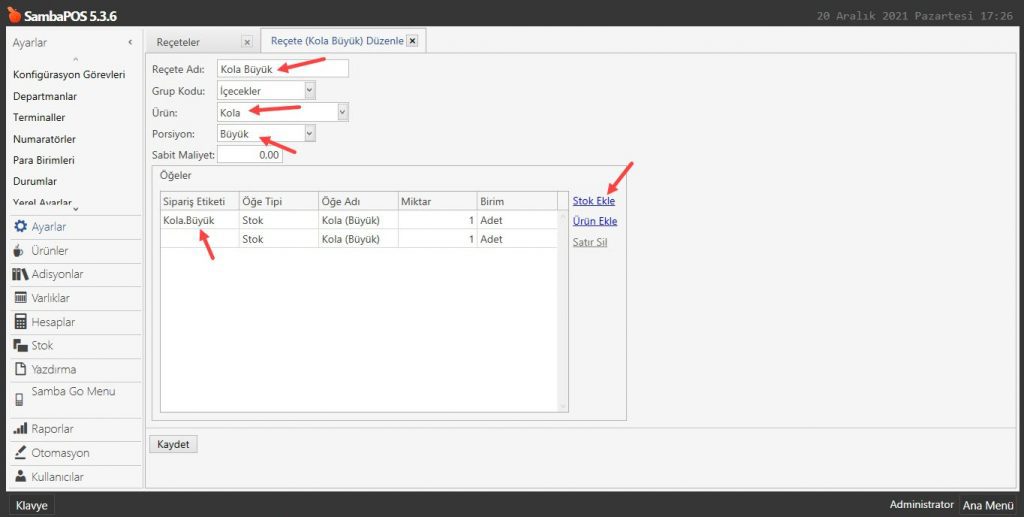
– Tatlıların Reçetelerini Oluşturma
İçecekler için küçük ve büyük porsiyonlarının reçetesini girdikten sonra tatlıların reçetesini girelim;

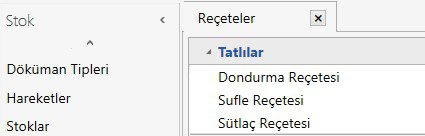
— Dondurma Reçetesi Oluşturma


Dondurma için yapılan işlemi Sufle ve Sütlaç için de uyguluyoruz.
9. Stok Ürünü Reçeteleri Nasıl Oluşturulur?
İçecek ve tatlı reçetelerini sadece stok seçip tamamlıyorduk. Fakat domates sosu reçetesi, pizza reçeteleri, menü reçeteleri ve hamur reçeteleri daha farklı olacak. Hepsinin ayrı ayrı kendi içinde farklı malzemeleri yani stok veya stok ürünleri olacak.
— Pizza İçin Domates Sosu Reçetesi Oluşturma


Domates sosunu stok ürününe girerken birimini adet olarak girmiştik. Reçetesini yazarken karşımıza porsiyonu adet olarak otomatik geldi. Domates sosunun reçetesine sosu yaparken kullanacağımız malzemeleri gramajlarıyla beraber girmemiz gerekli. Gramajlara göre depodan ürünler aynı oranda düşecektir.
–Pizza İçin Hamur Reçeteleri Oluşturma
Hamur reçetelerini ince-kalın ve de porsiyonlara göre ayrı ayrı girilmesi gerekiyor. Çünkü her pizza boyutu ve hamurun kalınlığına göre malzemeler aynı oranda kullanılacaktır.


Porsiyon ve kalınlığa göre hamur reçeteleri tek tek girilir.


Hamur ve domates soslarını girdikten sonra pizzaların için ayrı reçeteler gireceğiz. Margarita pizza yapmak için temel olarak gereken malzemeler kaşar ve domates sosudur. Diğer malzemelerden farklı olarak her zaman stoktan düşecektir.
Hamur kalınlığını müşteri sipariş etiketiyle seçeceği için başına sipariş etiketiyle beraber “ürün” olarak reçeteye ekleriz.
Diğer tüm pizza malzemeleri müşterinin seçimiyle ekleneceğinden, her defasında seçilmemesine rağmen stoktan düşmemesi için başına sipariş etiketiyle beraber eklememiz gerekiyor.
Ketçap ve mayonezi, menü listesine sipariş etiketiyle girdiğimizde varsayılan ürün olarak eklemiştik. Yani müşteriye otomatik olarak verilecek demektir. Fakat birden fazla ketçap veya mayonez isteyebilir. Bu durumlar için başına sipariş etiketi eklememiz gerekiyor.

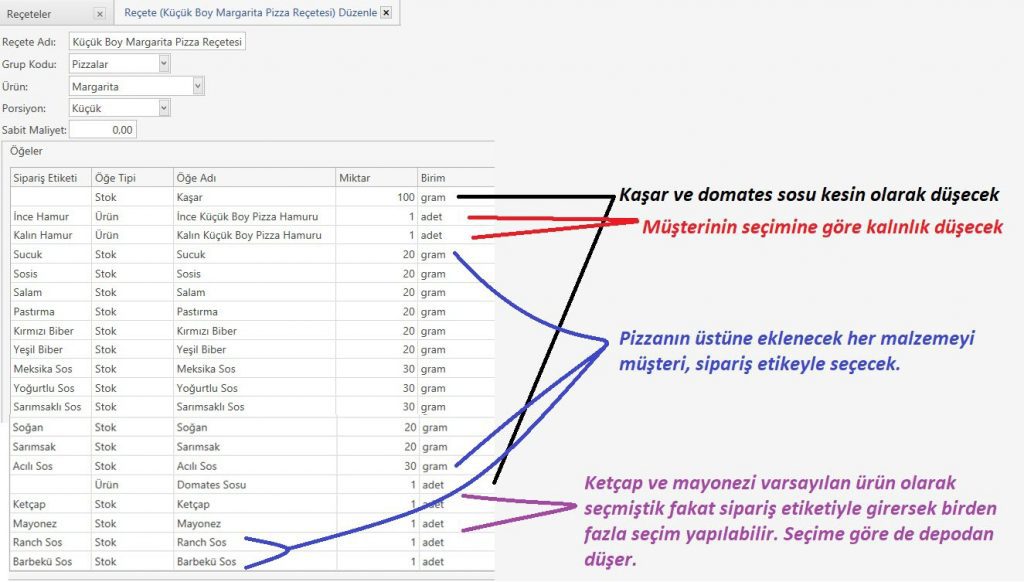
Diğer porsiyonlar için gramajları değiştirmeyi unutmayın. Örneğin küçük boy margarita pizza için 1 adet domates sosu kullandık diğer malzemeleri 20 gram, sosları 30 gram olarak girdik. Fakat orta boy için 2 adet domates sosunu, 30 gram malzemeleri, 35 gram sosları gireceğiz.


Büyük boy için ise 3 adet domates sosunu, 35 gram malzemeleri, 40 gram da sosları gireceğiz.


Diğer pizzaların da reçetelerini kullanacağımız malzemeye göre hazırlarız. Porsiyonlarına göre reçeteleri girmeyi unutmayınız!


Satacağımız menü içeriğinin pizzasının, tatlısının, içeceğinin ve pizza hamuru-sosunun ayrı ayrı reçetelerini hazırladığımıza göre, menünün kendisinin reçetesini hazırlayabiliriz.


Diğer tüm menü reçetelerini de kullanılacak malzemeye göre stoklarını girip ekliyoruz.


10. Depoya Ürünler Nasıl Girilir?
Tüm ürünlerin reçetelerini girdikten sonra depoya tedarikçiden satın aldığımız ürünleri giriyoruz.
Yerel depo ekranına stoklara girdiğimiz tüm ürünler otomatik olarak gelecektir.
Tedarikçiden aldığımız kadar birimini ve fiyatlarını girmemiz gerekiyor.
Ana Menü > Depolar
Not: Depolar menüsünden giriş yapılan bölümde sadece son Gün Başı işleminden itibaren stok alımı görüntülenebilir ve alım işlemi yapılabilir.
Stok alımı için farklı çalışma dönem aralıkları seçmek için navigasyon (ana menü) ekranında bulunan Raporlar menüsündeki ilgili Ürün Alım Raporundan faydalanılır.
Yerel depo ekranında sağ üst köşede “Alım” tuşuna bastıktan sonra karşımıza ürünlerin adlarını ve maliyetlerini girebileceğimiz bir ekran açılacak.


Stok Alım (Giriş) İşlemleri:
- Belge Numarası: SambaPOS işlem yapılan tarihi otomatik olarak belge numarası tanımlayacaktır. Bu alanda belge numarasını anlık değiştirerek işletmeye özgü numaralandırma da yapılabilir.
- Varlık: Stok alımı için “Tedarikçi Varlık” seçimi yapılabilir.
- Açıklama: Alım işlemiyle ilgili ekstra hatırlatıcı bilgiler yazılabilir.
- Ekle butonuna tıklanınca alımı yapılacak her stok için açılan satırdaki başlıklar:
- Adı: Stok Adı (domates, şeker, tuz)
- Miktar: Stok Miktarı.
- Birim: Stok Birimi tanımı. (adet, kg, litre)
- Fiyat: Stok birim fiyatı.
- Toplam: Stok toplam fiyat tutarı.
- Stok Alım için Ekle butonunu tıklanarak bir alım satırı oluşturulur.
- Bu satırlar silinebilir. (Kaydet tuşuna bastıktan sonra depoda silme veya değişiklik yapılamaz)
- Kaydet butonuna tıklandığında giriş yapılan alım hareketi kayıt olur.


Aldığımız ürünleri seçerek bilgilerini girdikten sonra Kaydet tuşuna basarak kapatırız.






Örnek bir sipariş alarak depodaki hareketleri kontrol edelim;


Siparişteki tüm ürünler, reçetelere girdiğimiz birimler kadar düşecektir. Adet ile girilmişse adet olarak, gram olarak girilmişse gram ile düşecektir.






Reçetelerde ürünlere girdiğiniz birim ve birim miktarına göre depodan düşüş olur. Eğer eksik veya fazla ürün depodan düşüyorsa, reçetelerinizi kontrol ediniz!
11. Stok ve Ürün Maliyeti Nedir?
1-Stok Maliyeti: Stok alımı fiyat toplamı; stok miktar toplamına bölünerek hesaplanır. Depolar ana ekranında maliyet sütunu stok maliyetidir.
Stok Maliyeti;


2- Ürün Maliyeti: Reçetelerde kullanılan stok miktarının stok maliyetine bölünmesiyle hesaplanır. Maliyet Göster ekranında görüntülenen maliyet ürün maliyetidir.
Ürün Maliyeti;


Maliyet Göster butonu tıklandığında görüntülenen ekrandaki bilgi sütunları:
- Ürün Adı: Satışı yapılan ürünler. (Üretim reçetesi olmalı) [Margarita Pizza Menü]
- Porsiyon: Satışı yapılan ürünlerin porsiyonları. (Üretim reçetesi olmalı) [Orta]
- Satış Tutarı (Miktarı): Satılan ürün miktarı. [1]
- Maliyet: Ürün maliyeti (reçetelendirilmiş stok fiyat ve miktarlarına oranlanır) [29.02]
- Ortalama Fiyat: Ürünlerin satış fiyatı ortalaması. [53.00]
- Kar Yüzdesi: Stok maliyetinin ürün satış fiyat ortalamasıyla oranlanmasıyla elde edilen kar yüzdesi. [83.63%]

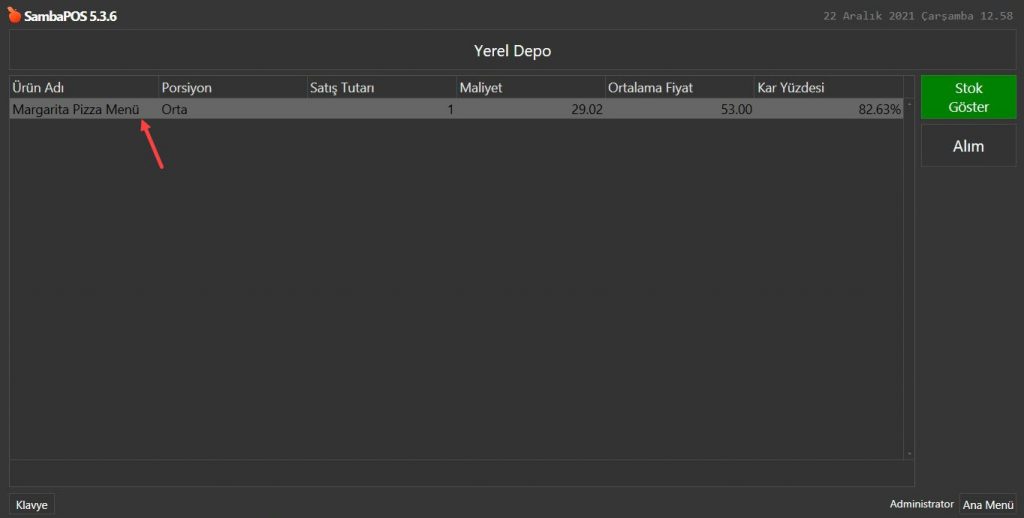
Not:
*Satış, ikram, iade ve iptal hareketlerinde stok miktarı değişir.
*Satış, ikram, iade ve iptal hareketlerinde kar oranı değişir.
*Stok alım hareketlerinde stok maliyeti değişir.
*Satış, ikram, iade ve iptal hareketlerinde stok maliyeti değişmez.
Rickh’e teşekkürlerimizle.